Page 1

The Network Innovation
dLAN® pro 500 Wireless+
Page 2
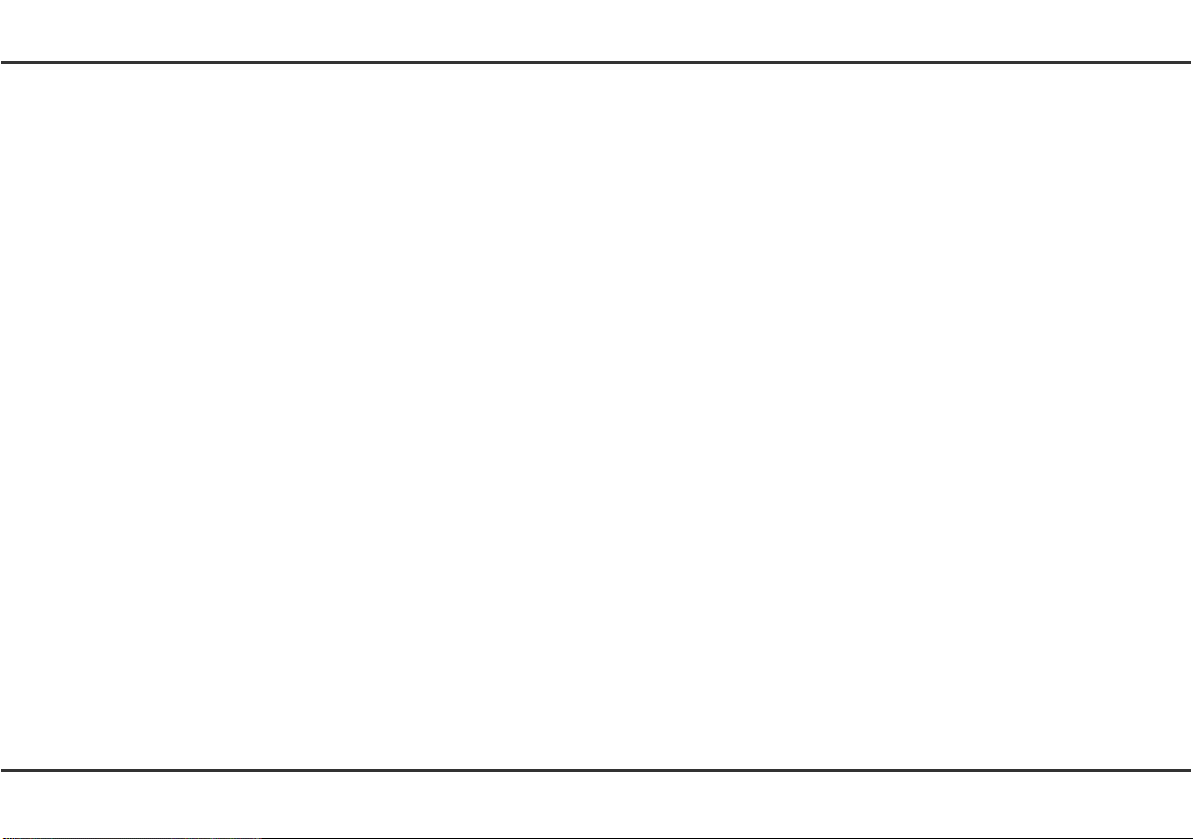
devolo dLAN® pro 500 Wireless+
Page 3

© 2013 devolo AG Aachen (Deutschland)
Alle Angaben in dieser Dokumentation sind nach sorgfältiger Prüfung zusammengestellt worden, gelten jedoch nicht als Zusicherung von Produkteigenschaften.
devolo haftet ausschließlich in dem Umfang, der in den Verkaufs- und Lieferbedingungen festgelegt ist.
Weitergabe und Vervielfältigung der zu diesem Produkt gehörenden Dokumentation und Software sowie die Verwendung ihres Inhalts sind nur mit schriftlicher Erlaubnis von devolo gestattet. Änderungen, die dem technischen Fortschritt dienen, bleiben vorbehalten.
Marken
®
HomePlug
Linux
Ubuntu
Mac
Windows
Wi-Fi
devolo, dLAN
ist eine eingetragene Marke der HomePlug Powerline Alliance.
®
ist eine eingetragene Marke von Linus Torvalds.
®
ist eine eingetragene Marke von Canonical Ltd.
®
und Mac OS X® sind eingetragene Marken von Apple Computer, Inc.
®
und Microsoft® sind eingetragene Marken von Microsoft, Corp.
®
, Wi-Fi Protected AccessTM, WPATM, WPA2TM und Wi-Fi Protected SetupTM sind eingetragene Marken der Wi-Fi Alliance®.
®
, Vianect® sowie das devolo-Logo sind eingetragene Marken der devolo AG.
Das Firmware-Paket von devolo enthält Dateien, die unter verschiedenen Lizenzen verbreitet werden, insbesondere unter devolo-proprietärer Lizenz bzw. unter
einer Open Source Lizenz (GNU General Public License, GNU Lesser General Public License oder FreeBSD License). Der Source-Code, der als Open Source verbreiteten Dateien, kann schriftlich über gpl@devolo.de angefordert werden.
Alle übrigen verwendeten Namen und Bezeichnungen können Marken oder eingetragene Marken ihrer jeweiligen Eigentümer sein. devolo behält sich vor, die genannten Daten ohne Ankündigung zu ändern und übernimmt keine Gewähr für technische Ungenauigkeiten und/oder Auslassungen.
devolo AG
Charlottenburger Allee 60
52068 Aachen
Deutschland
www.devolo.de
Aachen, September 2013
Page 4
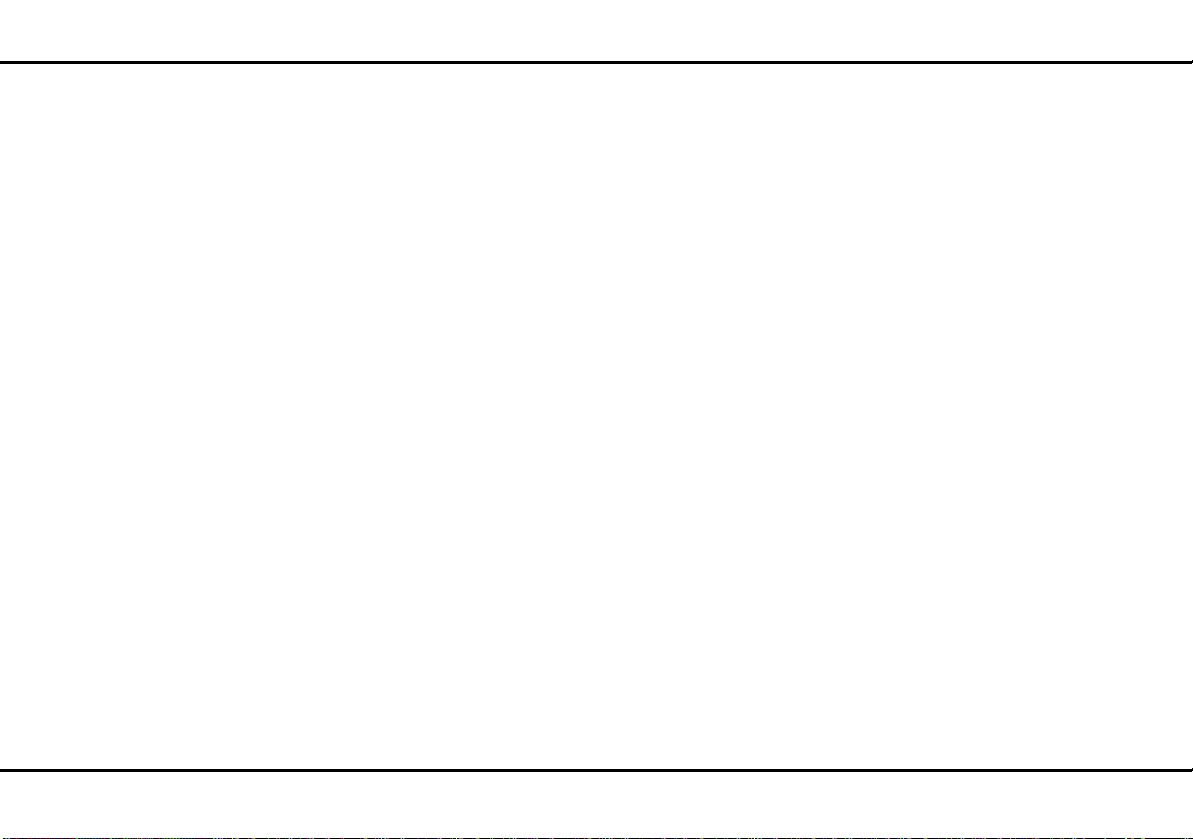
Inhalt
Inhalt
1 Wort vorab . . . . . . . . . . . . . . . . . . . . . . . . . . . . . . . . . . . . . . . . . . . . . . . . . . . . . . . . . . . . . . . . . 7
1.1 Vielen Dank für Ihr Vertrauen . . . . . . . . . . . . . . . . . . . . . . . . . . . . . . . . . . . . . . . . . . . . . . . 7
1.1.1 Zu diesem Handbuch . . . . . . . . . . . . . . . . . . . . . . . . . . . . . . . . . . . . . . . . . . . . . . 7
1.2 CE-Konformität . . . . . . . . . . . . . . . . . . . . . . . . . . . . . . . . . . . . . . . . . . . . . . . . . . . . . . . . .8
2 Einleitung . . . . . . . . . . . . . . . . . . . . . . . . . . . . . . . . . . . . . . . . . . . . . . . . . . . . . . . . . . . . . . . . . . .9
2.1 Was steckt hinter dLAN? . . . . . . . . . . . . . . . . . . . . . . . . . . . . . . . . . . . . . . . . . . . . . . . . . . 9
2.2 Was ist ein WLAN? . . . . . . . . . . . . . . . . . . . . . . . . . . . . . . . . . . . . . . . . . . . . . . . . . . . . . . . 9
2.3 Was ist ein VLAN? . . . . . . . . . . . . . . . . . . . . . . . . . . . . . . . . . . . . . . . . . . . . . . . . . . . . . .10
2.4 dLAN pro 500 Wireless+ . . . . . . . . . . . . . . . . . . . . . . . . . . . . . . . . . . . . . . . . . . . . . . . . .10
2.5 Anwendungsbeispiele . . . . . . . . . . . . . . . . . . . . . . . . . . . . . . . . . . . . . . . . . . . . . . . . . . . 11
2.5.1 dLAN pro 500 Wireless+ als WLAN-Access-Point . . . . . . . . . . . . . . . . . . . . . . .11
2.5.2 dLAN pro 500 Wireless+ als WLAN-Client . . . . . . . . . . . . . . . . . . . . . . . . . . . . . 13
2.5.3 dLAN pro 500 Wireless+ und VLAN . . . . . . . . . . . . . . . . . . . . . . . . . . . . . . . . . . 14
3 Inbetriebnahme . . . . . . . . . . . . . . . . . . . . . . . . . . . . . . . . . . . . . . . . . . . . . . . . . . . . . . . . . . . . .17
3.1 Lieferumfang . . . . . . . . . . . . . . . . . . . . . . . . . . . . . . . . . . . . . . . . . . . . . . . . . . . . . . . . . .18
3.2 Systemvoraussetzungen . . . . . . . . . . . . . . . . . . . . . . . . . . . . . . . . . . . . . . . . . . . . . . . . . .18
3.3 Funktionen . . . . . . . . . . . . . . . . . . . . . . . . . . . . . . . . . . . . . . . . . . . . . . . . . . . . . . . . . . .19
3.3.1 Kontroll-Leuchten . . . . . . . . . . . . . . . . . . . . . . . . . . . . . . . . . . . . . . . . . . . . . . .19
3.3.2 Taster . . . . . . . . . . . . . . . . . . . . . . . . . . . . . . . . . . . . . . . . . . . . . . . . . . . . . . . .21
3.3.3 Netzwerkanschlüsse . . . . . . . . . . . . . . . . . . . . . . . . . . . . . . . . . . . . . . . . . . . . .23
3.3.4 WLAN-Antennen . . . . . . . . . . . . . . . . . . . . . . . . . . . . . . . . . . . . . . . . . . . . . . . .23
3.4 dLAN pro 500 Wireless+ anschließen . . . . . . . . . . . . . . . . . . . . . . . . . . . . . . . . . . . . . . . . 23
3.4.1 Software für Windows und Linux . . . . . . . . . . . . . . . . . . . . . . . . . . . . . . . . . . . .24
4 Netzwerkkonfiguration . . . . . . . . . . . . . . . . . . . . . . . . . . . . . . . . . . . . . . . . . . . . . . . . . . . . . . . .25
4.1 Eingebaute Konfigurationsoberfläche aufrufen . . . . . . . . . . . . . . . . . . . . . . . . . . . . . . . .25
4.2 Menübeschreibung . . . . . . . . . . . . . . . . . . . . . . . . . . . . . . . . . . . . . . . . . . . . . . . . . . . . .25
4.3 Statusübersicht . . . . . . . . . . . . . . . . . . . . . . . . . . . . . . . . . . . . . . . . . . . . . . . . . . . . . . . . 26
devolo dLAN pro 500 Wireless+
Page 5
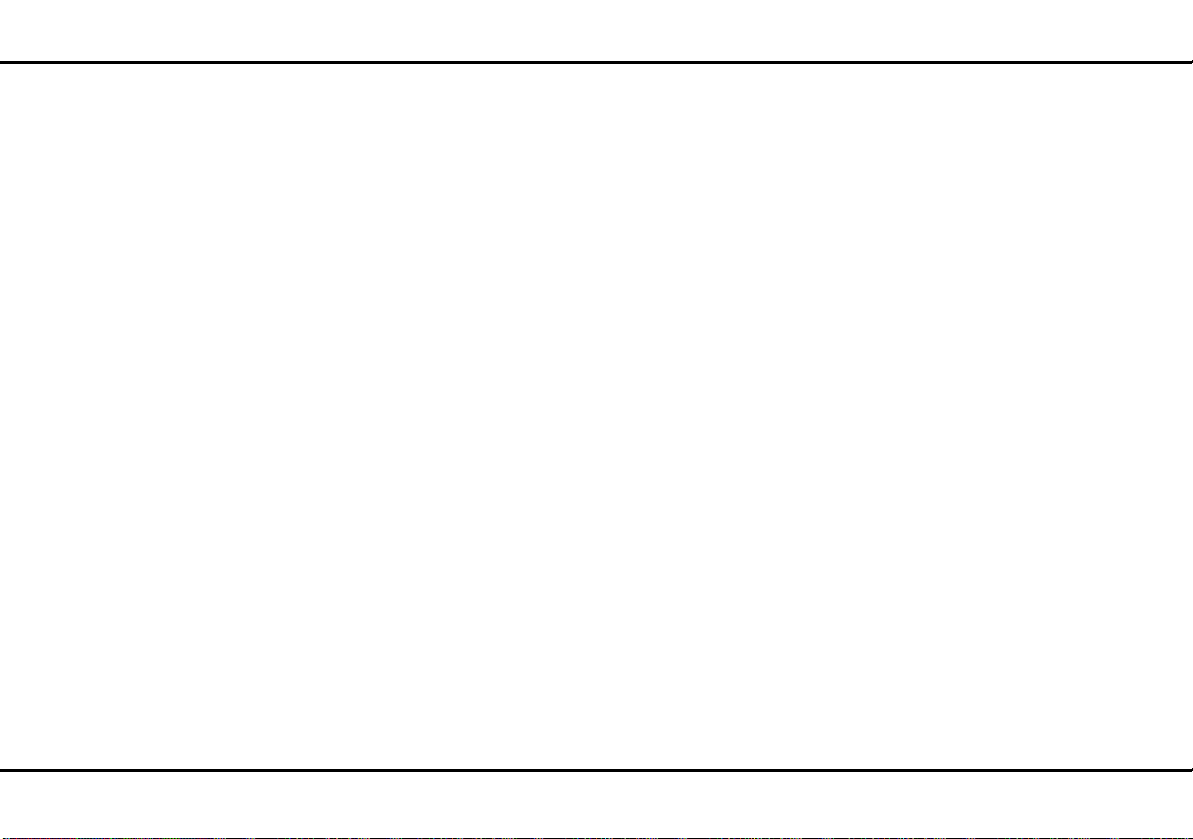
Inhalt
4.3.1 dLAN-Status . . . . . . . . . . . . . . . . . . . . . . . . . . . . . . . . . . . . . . . . . . . . . . . . . . .28
4.3.2 WLAN-Status . . . . . . . . . . . . . . . . . . . . . . . . . . . . . . . . . . . . . . . . . . . . . . . . . . . 28
4.3.3 Ethernet-Status . . . . . . . . . . . . . . . . . . . . . . . . . . . . . . . . . . . . . . . . . . . . . . 29
4.4 Gerätekonfiguration . . . . . . . . . . . . . . . . . . . . . . . . . . . . . . . . . . . . . . . . . . . . . . . . . . . . .30
4.4.1 Gerätesicherheit . . . . . . . . . . . . . . . . . . . . . . . . . . . . . . . . . . . . . . . . . . . . . . . .31
4.4.2 Netzwerkeinstellungen . . . . . . . . . . . . . . . . . . . . . . . . . . . . . . . . . . . . . . . . . . . 33
4.4.3 dLAN-Einstellungen . . . . . . . . . . . . . . . . . . . . . . . . . . . . . . . . . . . . . . . . . . . . . .35
4.4.4 Zeitserver . . . . . . . . . . . . . . . . . . . . . . . . . . . . . . . . . . . . . . . . . . . . . . . . . . . . . 37
4.4.5 LED-Einstellungen . . . . . . . . . . . . . . . . . . . . . . . . . . . . . . . . . . . . . . . . . . . . . . . 38
4.5 WLAN-Konfiguration . . . . . . . . . . . . . . . . . . . . . . . . . . . . . . . . . . . . . . . . . . . . . . . . . . . . 38
4.5.1 Grundeinstellungen . . . . . . . . . . . . . . . . . . . . . . . . . . . . . . . . . . . . . . . . . . . . . .39
4.5.2 WLAN-Zeitsteuerung . . . . . . . . . . . . . . . . . . . . . . . . . . . . . . . . . . . . . . . . . . . . .41
4.5.3 Radius-Server . . . . . . . . . . . . . . . . . . . . . . . . . . . . . . . . . . . . . . . . . . . . . . . . . .43
4.5.4 Kindersicherung . . . . . . . . . . . . . . . . . . . . . . . . . . . . . . . . . . . . . . . . . . . . . . . .43
4.5.5 WiFi Move Technology . . . . . . . . . . . . . . . . . . . . . . . . . . . . . . . . . . . . . . . . . . .45
4.5.6 dLAN pro 500 Wireless+ als Access-Point . . . . . . . . . . . . . . . . . . . . . . . . . . . . .46
4.5.7 Gastzugang . . . . . . . . . . . . . . . . . . . . . . . . . . . . . . . . . . . . . . . . . . . . . . . . . . . .54
4.5.8 WiFi Protected Setup (WPS) . . . . . . . . . . . . . . . . . . . . . . . . . . . . . . . . . . . . . . . .56
4.5.9 dLAN pro 500 Wireless+ als WLAN-Client . . . . . . . . . . . . . . . . . . . . . . . . . . . . . 59
4.6 VLAN-Konfiguration . . . . . . . . . . . . . . . . . . . . . . . . . . . . . . . . . . . . . . . . . . . . . . . . . . . . . 62
4.6.1 VLAN erstellen . . . . . . . . . . . . . . . . . . . . . . . . . . . . . . . . . . . . . . . . . . . . . . . . . 65
4.6.2 Übersicht der konfigurierten VLANs . . . . . . . . . . . . . . . . . . . . . . . . . . . . . . . . . . 65
4.6.3 VLAN-Port-Einstellungen . . . . . . . . . . . . . . . . . . . . . . . . . . . . . . . . . . . . . . . . . .66
4.7 Verwaltung . . . . . . . . . . . . . . . . . . . . . . . . . . . . . . . . . . . . . . . . . . . . . . . . . . . . . . . . . . . 68
4.7.1 Konfiguration zurücksetzen . . . . . . . . . . . . . . . . . . . . . . . . . . . . . . . . . . . . . . . .69
4.7.2 Konfigurationsdatei speichern . . . . . . . . . . . . . . . . . . . . . . . . . . . . . . . . . . . . . . 70
4.7.3 Konfiguration wiederherstellen . . . . . . . . . . . . . . . . . . . . . . . . . . . . . . . . . . . . . 71
4.7.4 Firmware aktualisieren . . . . . . . . . . . . . . . . . . . . . . . . . . . . . . . . . . . . . . . . . . .71
devolo dLAN pro 500 Wireless+
5 dLAN pro-Netzwerk . . . . . . . . . . . . . . . . . . . . . . . . . . . . . . . . . . . . . . . . . . . . . . . . . . . . . . . . . .73
5.1 Sicherheit im dLAN . . . . . . . . . . . . . . . . . . . . . . . . . . . . . . . . . . . . . . . . . . . . . . . . . . . . .73
5.2 dLAN pro-Netzwerk per Knopfdruck verschlüsseln . . . . . . . . . . . . . . . . . . . . . . . . . . . . . . 73
5.3 dLAN AVpro manager . . . . . . . . . . . . . . . . . . . . . . . . . . . . . . . . . . . . . . . . . . . . . . . . . . .78
Page 6
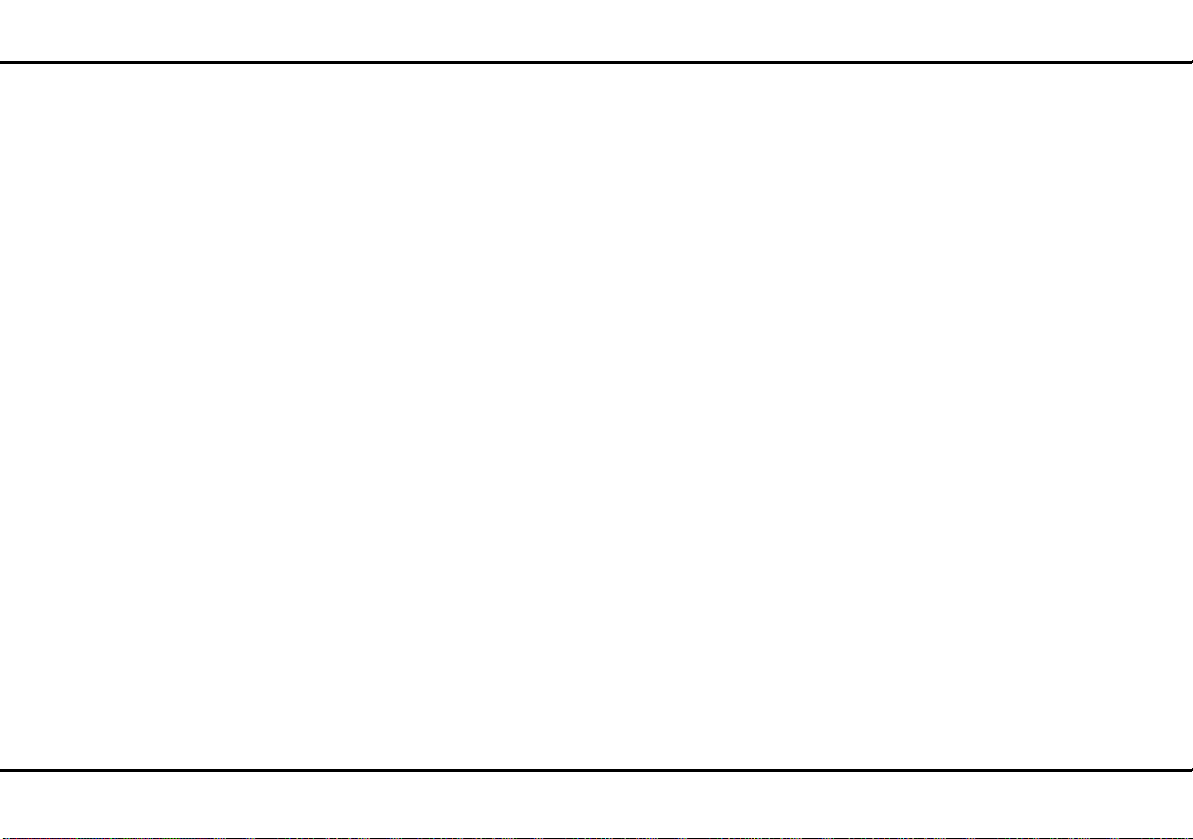
Inhalt
6 Anhang . . . . . . . . . . . . . . . . . . . . . . . . . . . . . . . . . . . . . . . . . . . . . . . . . . . . . . . . . . . . . . . . . . . .79
6.1 Bandbreitenoptimierung . . . . . . . . . . . . . . . . . . . . . . . . . . . . . . . . . . . . . . . . . . . . . . . . .79
6.2 Wichtige Sicherheitsanweisungen . . . . . . . . . . . . . . . . . . . . . . . . . . . . . . . . . . . . . . . . . .80
6.3 Entsorgung von Altgeräten . . . . . . . . . . . . . . . . . . . . . . . . . . . . . . . . . . . . . . . . . . . . . . .82
6.4 Allgemeine Garantiebedingungen . . . . . . . . . . . . . . . . . . . . . . . . . . . . . . . . . . . . . . . . . .82
devolo dLAN pro 500 Wireless+
Page 7
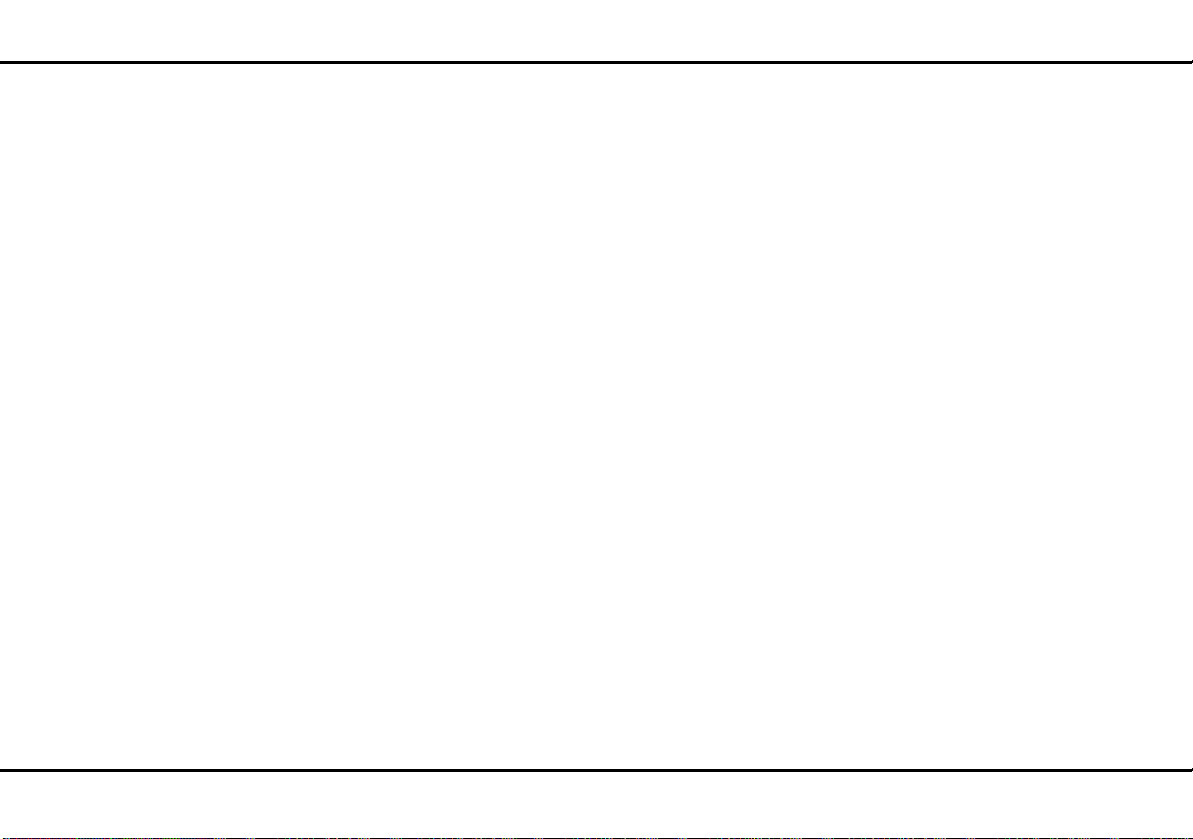
Inhalt
devolo dLAN pro 500 Wireless+
Page 8
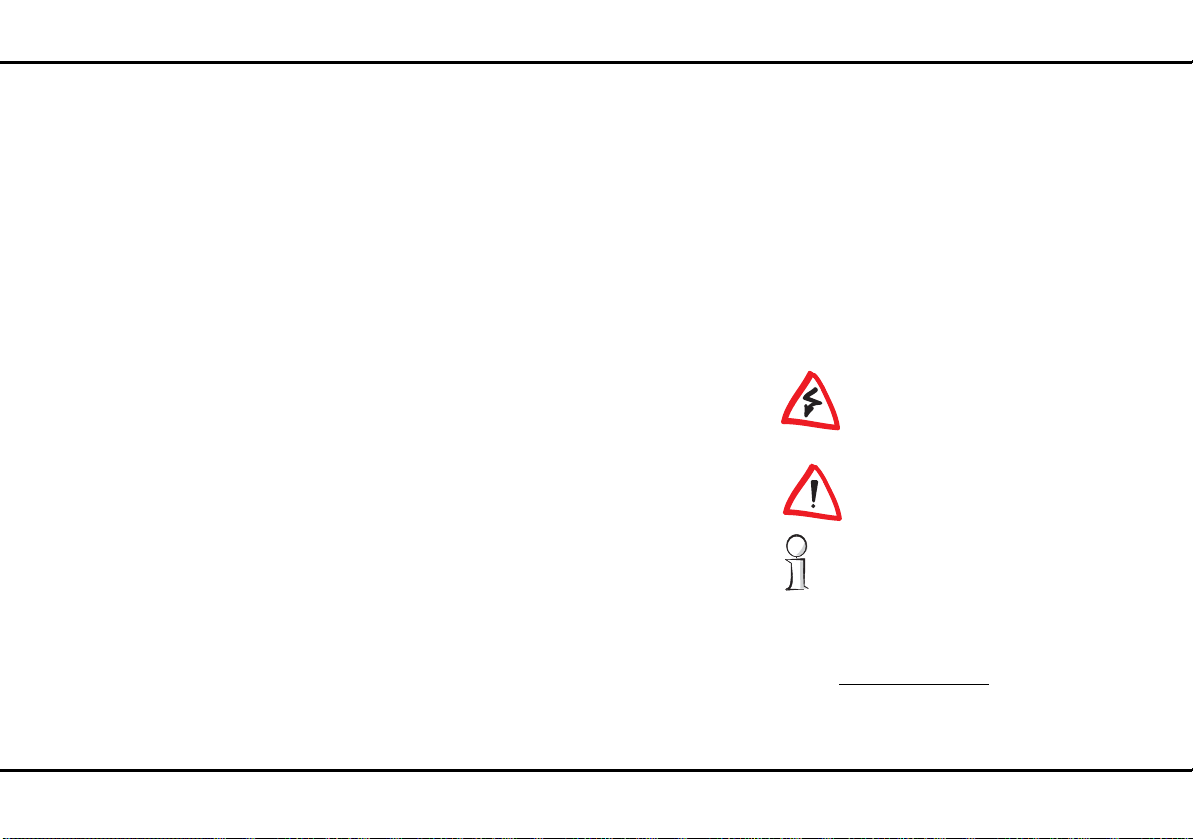
Wort vorab 7
1Wort vorab
1.1 Vielen Dank für Ihr Vertrauen
devolo dLAN-Business-Lösungen stellen eine kostengünstige Möglichkeit dar, das Stromnetz in einem Gebäude für den Aufbau eines breitbandigen
IP-Netzwerkes zu nutzen. Der Vorteil hierbei liegt
klar auf der Hand: es muss kein neues Kabel verlegt
werden – Aufwand und Kosten bleiben niedrig.
Das dLAN pro 500 Wireless+ ist devolos innovativer
Access-Point für mobile wie stationäre Netzwerkgeräte im professionellen Umfeld. Durch die Flexibilität
der dLAN pro-Vernetzung über die bestehende
Stromleitung ist eine Positionierung überall im Gebäude möglich: Auch Bereiche ohne Netzwerkanbindung werden so perfekt integriert.
1.1.1 Zu diesem Handbuch
Neben einer Einführung in die Grundlagen der Themen
„dLAN“, „WLAN“ und „VLAN“ in Kapitel 2 erfahren
Sie in Kapitel 3, wie Sie das dLAN pro 500 Wireless+
erfolgreich in Betrieb nehmen können. Kapitel 4 beschreibt im Detail die Einstellmöglichkeiten der eingebauten Konfigurationsoberfläche und damit auch den
Zugang zum dLAN, VLAN und WLAN. Informationen
zur Konfiguration des dLAN pro-Netzwerks finden Sie
in Kapitel 5. Hinweise zur Produktsicherheit und Umweltverträglichkeit des Gerätes sowie unsere Garantiebedingungen in Kapitel 6, bilden den Abschluss des
Handbuches.
Die technischen Daten zum dLAN pro 500 Wireless+
finden Sie im Produktblatt auf der beiliegenden Produkt-CD.
Beschreibung der Symbole
In diesem Abschnitt beschreiben wir kurz die Bedeutung der verwendeten Symbole.
Sehr wichtiger Hinweis, dessen
Nichtbeachtung zu Schäden führen
kann.
Wichtiger Hinweis, dessen Beachtung empfehlenswert ist.
Zusätzliche Informationen und Tipps zu
Hintergründen und zur Konfiguration Ihres Gerätes.
Wenn Sie weitere Ideen oder Anregungen zu unseren
Produkten haben, nehmen Sie bitte unter der E-MailAdresse support@devolo.com
Kontakt mit uns auf!
devolo dLAN pro 500 Wireless+
Page 9
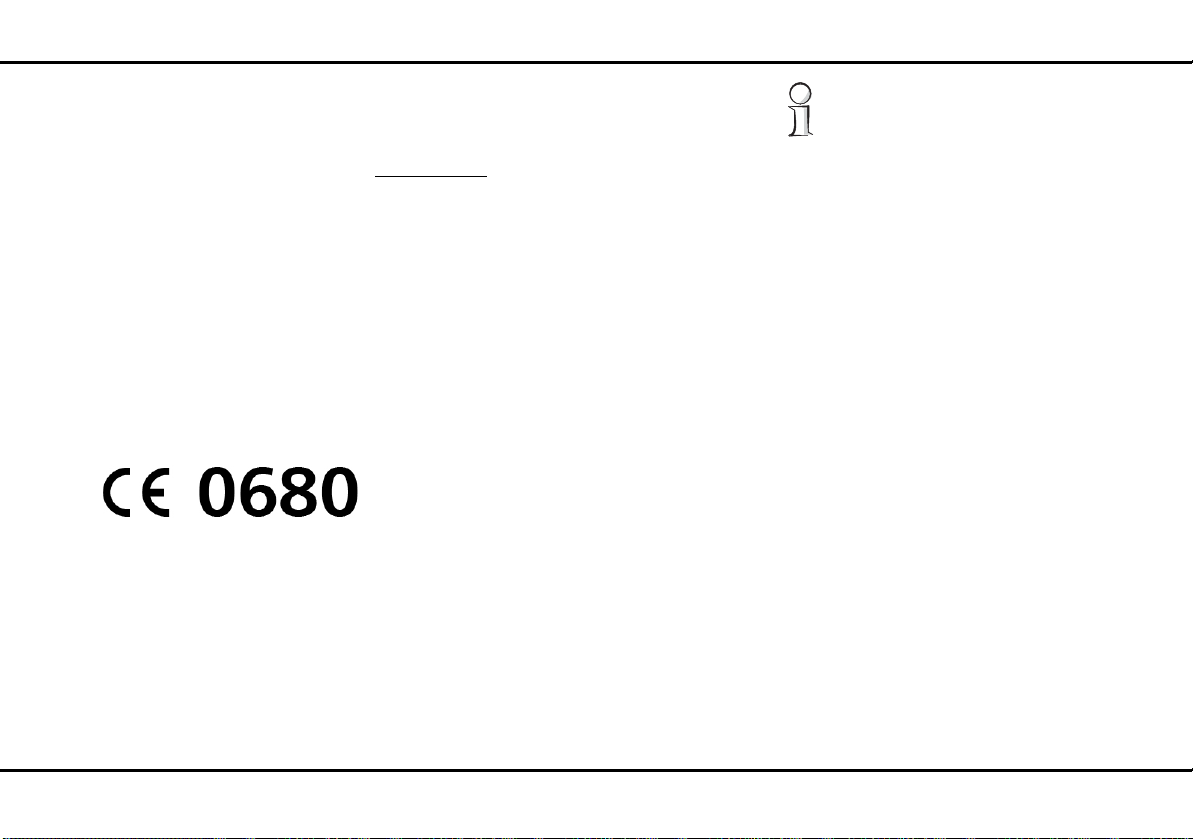
8 Wort vorab
devolo im Internet
Weitergehende Informationen zu unseren Produkten
finden Sie immer auch im Internet unter
www.devolo.de
Nicht nur Produktbeschreibungen und
Dokumentationen, sondern auch aktualisierte
Versionen der devolo-Software können Sie
herunterladen. Besonders empfehlenswert sind die
Beschreibungen zum Thema „dLAN pro-Netzwerk“, in
denen Sie viele interessante Hintergrundinformationen
finden können.
.
1.2 CE-Konformität
Das Produkt entspricht den grundlegenden Anforderungen der Richtlinie 1999/5/EC (R&TTE) sowie den übrigen einschlägigen Bestimmungen des FTEG und ist
zum Betrieb in der EU und Schweiz vorgesehen. Das
Produkt ist eine Einrichtung der Klasse A. Diese Klasse
kann im Wohnbereich Funkstörungen verursachen.
"99/05/CE" (R&TTE Directive) ist eine Richtlinie wie die EMV-Richtlinie. Sie gilt für Funksendeeinrichtungen (Radio equipment) und
Telekommunikations-Endgeräte (telecommunication terminal equipment). Die Einhaltung dieser Richtlinien wird über die
Anwendung harmonisierter EN Normen
nachgewiesen.
Die CE-Erklärung zu diesem Produkt finden
Sie auf der beiliegenden Produkt-CD unter
CE.
devolo dLAN pro 500 Wireless+
Page 10
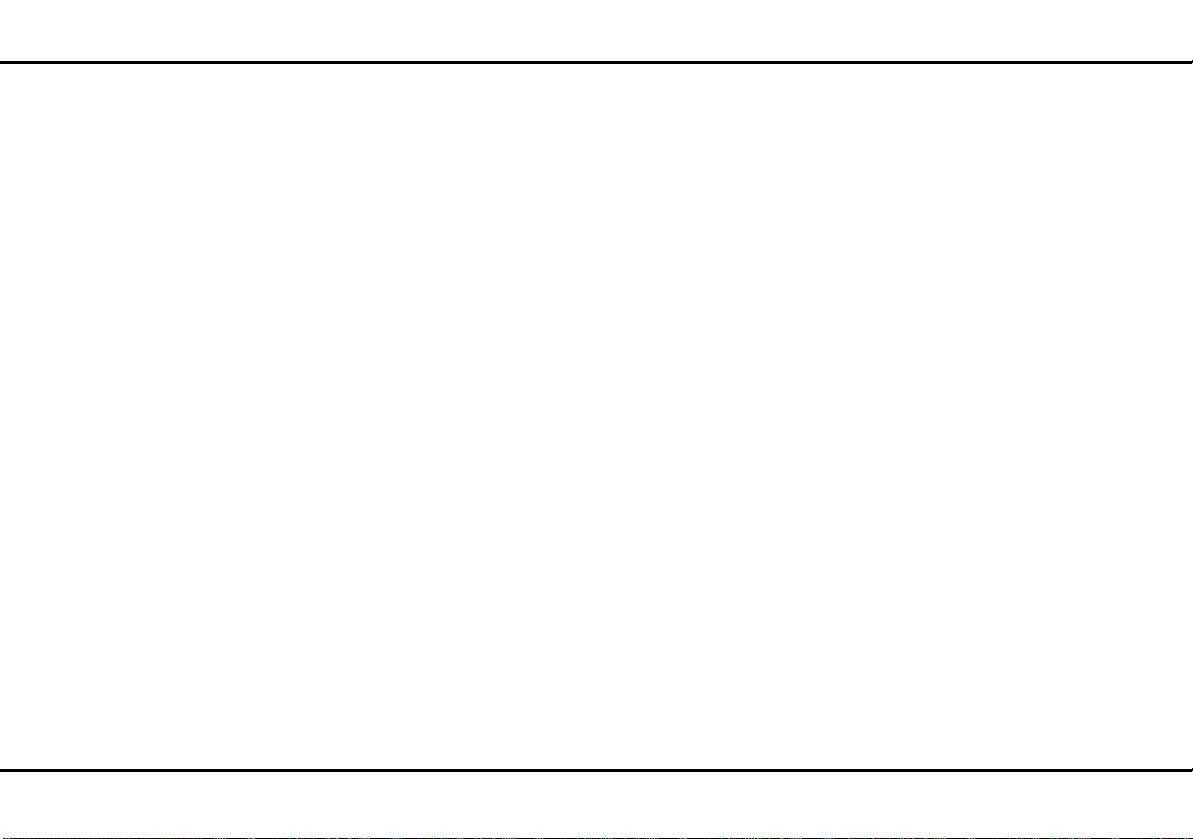
Einleitung 9
2 Einleitung
dLAN ist eine intelligente und sichere Technologie, mit
der Sie einfach, schnell und preiswert ein Netzwerk
über das Stromnetz aufbauen, ohne erst eine teure und
lästige Verkabelung durchführen zu müssen. Dabei
müssen sich Leistungsdaten und Installationsaufwand
nicht hinter den traditionellen Methoden verstecken.
2.1 Was steckt hinter dLAN?
Beim dLAN (direct Local Area Network) wird das vorhandene Stromnetz zur Übertragung von Daten zwischen verschiedenen, über entsprechende Geräte
miteinander verbundenen, Computern und anderen
Netzwerkkomponenten genutzt. Sprichwörtlich jede
Steckdose wird dadurch auch zur „Netzwerksteckdose“. Zur Übermittlung werden die Daten umgewandelt
(„moduliert“) und als Signal über die Stromleitungen
geschickt. Modernste Technik gewährleistet dabei,
dass sich Strom- und Datennetz nicht gegenseitig stören. Dabei ist die Vernetzung über dLAN schnell und sicher. Die übertragenen Informationen werden mit
einem Kennwort verschlüsselt, um das einfache Abhören durch Dritte zu verhindern.
2.2 Was ist ein WLAN?
Der Begriff WLAN (Wireless Local Area Network) steht
für die Vernetzung von Computern und anderen Geräten per Funk. Zwar lassen sich auch Computer paarweise („peer-to-peer”, p2p) drahtlos miteinander
verbinden, in der Regel sorgt jedoch eine zentrale Sendestation (Access-Point) für die Vernetzung der verschiedenen Geräte. Häufig werden solche AccessPoints mittlerweile mit Modems für den Internetzugang und Routern als Vermittler in einem Netzwerk zu
einer Einheit kombiniert.
Das durch einen bestimmten Sendekanal (von 1 bis
140) und Namen (SSID) von einer Sendestation etablierte Funknetzwerk hat nur eine beschränkte Reichweite. Der auch als „Funkzelle” bezeichnete
Empfangsbereich eines Access-Points wird insbesondere durch Gebäudemauern stark eingeschränkt. Häufig ist nur im gleichen Raum eine stabile
Funkverbindung zwischen verschiedenen WLAN-Geräten möglich.
Da der Netzwerkzugang im WLAN natürlich nicht, wie
beispielsweise im LAN (per Netzwerkkabel) oder dLAN
(per Stromnetz) kontrolliert werden kann, stellt die freie
Übertragung von Daten durch den Raum natürlich besondere Anforderungen an die Absicherung des Netzwerks. Daher wurden eine ganze Reihe von
devolo dLAN pro 500 Wireless+
Page 11

10 Einleitung
Sicherheitsmaßnahmen vorgesehen, wie beispielsweise ein versteckter Funknetzname (SSID), die Verschlüsselung der übertragenen Daten und eine
Zugangskontrolle über die Kennungen (MAC-Adressen) der Funknetzkarten.
2.3 Was ist ein VLAN?
Ein VLAN (Virtual Local Area Network, IEEE 802.1Q)
ist ein logisches, in sich geschlossenes, lokales Netzwerk – im Gegensatz zu einem physischen („geswitchten“) Netzwerk. VLANs unterteilen physische
Netzwerke in mehrere logische, voneinander unab-
hängige Netze. Sie optimieren die Datenverteilung
und erleichtern die Einrichtung übersichtlicher und sicherer Netzwerkstrukturen.
Durch den Einsatz von VLANs kann eine aufwendige,
physische Verkabelung eingespart werden. Dadurch
erhöht sich die räumliche Flexibilität und die Anschaffung mehrerer teurer Einzelgeräte (z. B. Router,
Switchs) bleibt erspart.
Die Zuordnung zu einem VLAN kann grundsätzlich mittels verschiedener Kriterien erfolgen: z. B. über Portzuordnungen, Adressen, Ports oder Protokolle. Das
dLAN pro 500 Wireless+ ermöglicht eine portbasierte
und/oder eine Access-Point-basierte Zuordnung. Andere Zuordnungen, die von Drittgeräten durch so ge-
nannte „VLAN-Tags“ erfolgen, werden ebenfalls
unterstützt. Außerdem besteht die Möglichkeit, mit Hilfe der VLAN-Konfiguration den Datenverkehr zu priorisieren.
2.4 dLAN pro 500 Wireless+
쎲 Innovativer Access-Point für netzwerkfähige End-
geräte; egal ob dLAN, WLAN oder klassisches
Netzwerkkabel: Alle Geräte lassen sich verbinden!
쎲 Die dLAN-Technologie nutzt die Stromleitung und
ermöglicht so eine flexible Positionierung des
dLAN pro 500 Wireless+ überall im Gebäude.
쎲 Bereiche ohne Netzwerkverkabelung werden per-
fekt integriert; alternativ lässt sich ein bestehendes Netzwerk ideal ergänzen.
쎲 Entwickelt für den Business-Einsatz; bereits viel-
fach in Branchen wie SMB (Small medium-sized
Business) und SoHo (Small-Office/Home-Office)
bewährt.
쎲 Einfache Einrichtung von WLAN-Zonen (WLAN-
Access-Points und Wireless-Hotspots) mit Unterstützung des WLAN-Highspeed-Standards "IEEE
802.11n".
쎲 Absenkung der WLAN-Sendeleistung – z. B. wenn
das dLAN pro 500 Wireless+ sich im gleichen
devolo dLAN pro 500 Wireless+
Page 12

Einleitung 11
Raum befindet und Sie keine große Reichweite
benötigen
쎲 Trennung von Benutzergruppen und differenzierte
Zugriffskontrolle durch mehrere Access-Points
(Multi-SSID) und VLAN.
쎲 Ideal als umfassende, schnelle und stabile Netz-
werklösung oder zur Unterstützung bestehender
Netzwerkinfrastrukturen.
쎲 500 Mbit/s (brutto) Verbindung für schnelle
Datenübertragung via dLAN, 300 Mbit/s (brutto)
im WLAN-Betrieb (IEEE 802.11n-Standard).
쎲 Professionelles WLAN-Sicherheitsmanagement
mit Unterstützung von WPA/WPA2 Private Mode
und Enterprise Mode (IEEE 802.1X).
쎲 Optimale dLAN-Sicherung mit 128-Bit-AES-Ver-
schlüsselung.
쎲 Remote-Management über Management-Soft-
ware devolo dLAN AVpro manager.
쎲 Einfache Konfiguration über Weboberfläche.
쎲 Optimale Anpassung des Gerätes für jegliche Nut-
zungsszenarien durch abschaltbare Netzwerkports
und Deaktivierung der Funktionsknöpfe.
쎲 WLAN-Zeitsteuerung mit konfigurierbaren Nut-
zungszeiten.
쎲 Zwei innenliegende WLAN-Antennen; MiMo-
Technik für beste Sende- und Empfangsleistung.
2.5 Anwendungsbeispiele
2.5.1 dLAN pro 500 Wireless+ als WLANAccess-Point
Standardmäßig ist das dLAN pro 500 Wireless+ als
WLAN-Access-Point eingestellt, so dass er ein über die
Steckdose angeschlossenes dLAN pro-Netzwerk als
WLAN-Access-Point per Funk anderen Client-Geräten,
wie Laptops, Desktop PCs oder Druckern zur Verfügung
stellt. Dies ist besonders praktisch, wenn sich nicht alle
Client-Stationen im Sendebereich einer WLAN-Sendestation befinden, beispielsweise weil dicke Betonwände die Übertragung stören. Mit dLAN lassen sich
verschiedene Räume über das Stromnetz problemlos
erschließen. Und dank des dLAN pro 500 Wireless+
wird jede Steckdose schnell und einach zum WLANAnschluss mit exzellenter Empfangsqualität.
devolo dLAN pro 500 Wireless+
Page 13

12 Einleitung
Abb. 1
Die folgende Abbildung zeigt, wie mit Hilfe des
dLAN pro 500 Wireless+ und einem Router die Verbindung zum Internet, und mit weiteren dLAN pro-Gerä-
ten die Verbindung innerhalb des Netzwerks
hergestellt wird.
devolo dLAN pro 500 Wireless+
Page 14

Einleitung 13
Abb. 2: Gebäudeanbindung über WLAN
2.5.2 dLAN pro 500 Wireless+ als WLANClient
Alternativ kann das dLAN pro 500 Wireless+ auch als
WLAN-Client konfiguriert werden. In diesem Fall verbindet das Gerät ein bereits vorhandenes WLAN-Netz
mit den anderen Geräten im dLAN pro-Netzwerk. Dies
ist besonders praktisch, wenn der Netzwerkzugang
weder per dLAN, noch per Ethernet-Verkabelung möglich ist.
Die folgende Abbildung zeigt, wie Sie mit zwei
dLAN pro 500 Wireless+ per Funk und per dLAN zu einem vorhandenen und per dLAN angeschlossenen
Router in einem anderen Gebäude eine Verbindung
aufbauen, um für den per dLAN angeschlossenen
Computer Internetzugang bereitzustellen.
devolo dLAN pro 500 Wireless+
Page 15
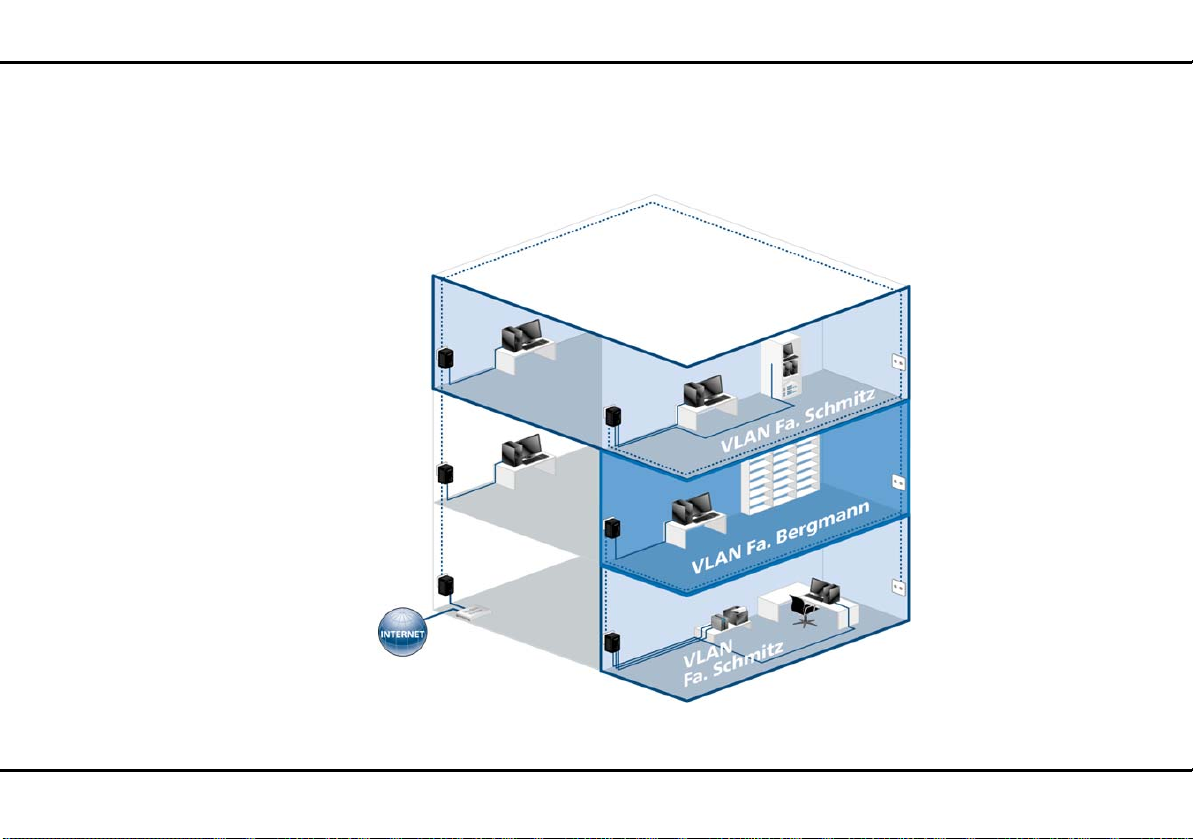
14 Einleitung
Abb. 3: Mietbüros
2.5.3 dLAN pro 500 Wireless+ und VLAN
Mit Hilfe der VLAN-Funktion ist das
dLAN pro 500 Wireless+ in der Lage komplexere Netzwerkstrukturen sicher aufzubauen. Die folgende Abbil-
dung zeigt ein Gebäude, das über eine physikalische
Netzwerkstruktur verfügt, welche wiederum von
zwei verschiedenen Firmen isoliert voneinander
genutzt werden muss.
devolo dLAN pro 500 Wireless+
Page 16

Einleitung 15
Alle netzwerkfähigen Geräte sind über ein einziges
dLAN pro-Netzwerk miteinander verbunden und teilen
sich einen Breitbandanschluss und einen VLAN-fähigen Router. Der komplette Datenverkehr jeder Firma in
diesem Gebäude wird in jeweils einem eigenen VLAN
zusammengefasst. Dabei wird jedes über das dLAN
pro-Netzwerk versendete Datenpaket, abhängig vom
jeweiligen dLAN pro 500 Wireless+ mit einem so genannten VLAN-Tag versehen.
Jedes VLAN-Tag beinhaltet eine eindeutige VLAN-ID:
Das VLAN der Fa. Bergmann verwendet z. B. die
VLAN-ID 100; das VLAN der Fa. Schmitz verwendet
z. B. die VLAN-ID 200.
Das dLAN pro 500 Wireless+ der Fa. Bergmann
empfängt ausschließlich Datenpakete mit der
VLAN-ID 100; das dLAN pro 500 Wireless+ der Fa.
Schmitz wiederum empfängt nur Datenpakete mit
der VLAN-ID 200.
Jede Firma hat somit nur Zugriff auf den Ihr zuge-
ordneten Datenverkehr, obschon dieser über das
gemeinsam-genutzte physikalische Netz läuft.
Die Vorteile liegen klar auf der Hand:
쎲 Mehraufwand für Einrichtung und Betrieb zusätz-
licher Breitbandzugänge entfällt
쎲 Bei veränderter Raumnutzung wird die Netzwerk-
infrastruktur schnell und einfach per Konfigurationsänderung angepasst.
쎲 Aufwendige Installationen/Deinstallationen von
Netzwerkgeräten und das Patchen von Verbindungen entfallen.
Eine detaillierte beschreibung der VLAN-Konfiguration finden Sie unter 4.8 VLAN-Konfi-
guration.
devolo dLAN pro 500 Wireless+
Page 17

16 Einleitung
devolo dLAN pro 500 Wireless+
Page 18

Inbetriebnahme 17
Abb. 4 ist länderspezifisch
3 Inbetriebnahme
In diesem Kapitel erfahren Sie alles Wissenswerte zur
Inbetriebnahme Ihres dLAN pro 500 Wireless+. Wir
beschreiben Funktionen sowie den Anschluss des Gerätes. Des Weiteren stellen wir Ihnen die mitgelieferte
devolo-Software kurz vor.
devolo dLAN pro 500 Wireless+
Page 19

18 Inbetriebnahme
3.1 Lieferumfang
Bevor Sie mit der Inbetriebnahme Ihres
dLAN pro 500 Wireless+ beginnen, vergewissern Sie
sich bitte, dass Ihre Lieferung vollständig ist:
쎲 Single Kit:
쑗 dLAN pro 500 Wireless+
쑗 gedruckte Installationsanleitung
쑗 CD mit Software und Online-Dokumentation
oder
쎲 Starter Kit:
쑗 dLAN pro 500 Wireless+
쑗 dLAN 500 AVpro+
쑗 Netzwerkkabel
쑗 gedruckte Installationsanleitung
쑗 CD mit Software und Online-Dokumentation
devolo behält sich das Recht vor, Änderungen im Lieferumfang ohne Vorankündigung vorzunehmen.
3.2 Systemvoraussetzungen
쎲 Alle netzwerkfähigen Betriebssysteme
쎲 dLAN AVpro manager: Windows XP SP3 (32),
Windows Vista Business SP2 (32/64), Windows 7
Professional SP1 (32/64), Windows 8 Pro (32/64),
Ubuntu 12.04 LTS „Precise Pangolin“ (32/64),
Ubuntu 13.04 „Raring Ringtail“ (32/64), OpenSuse 12.3 (32/64)
쎲 Netzwerkanschluss
Beachten Sie, dass Ihr Computer bzw. das jeweilige Gerät über eine Netzwerkkarte bzw.
ein Netzwerkgerät mit Netzwerkschnittstelle
verfügen muss.
Zum Aufbau eines dLAN proNetzwerkes benötigen Sie
mindestens zwei dLAN (AV)proGeräte (200 Mbit/s o. 500 Mbit/s).
devolo dLAN pro 500 Wireless+
Page 20
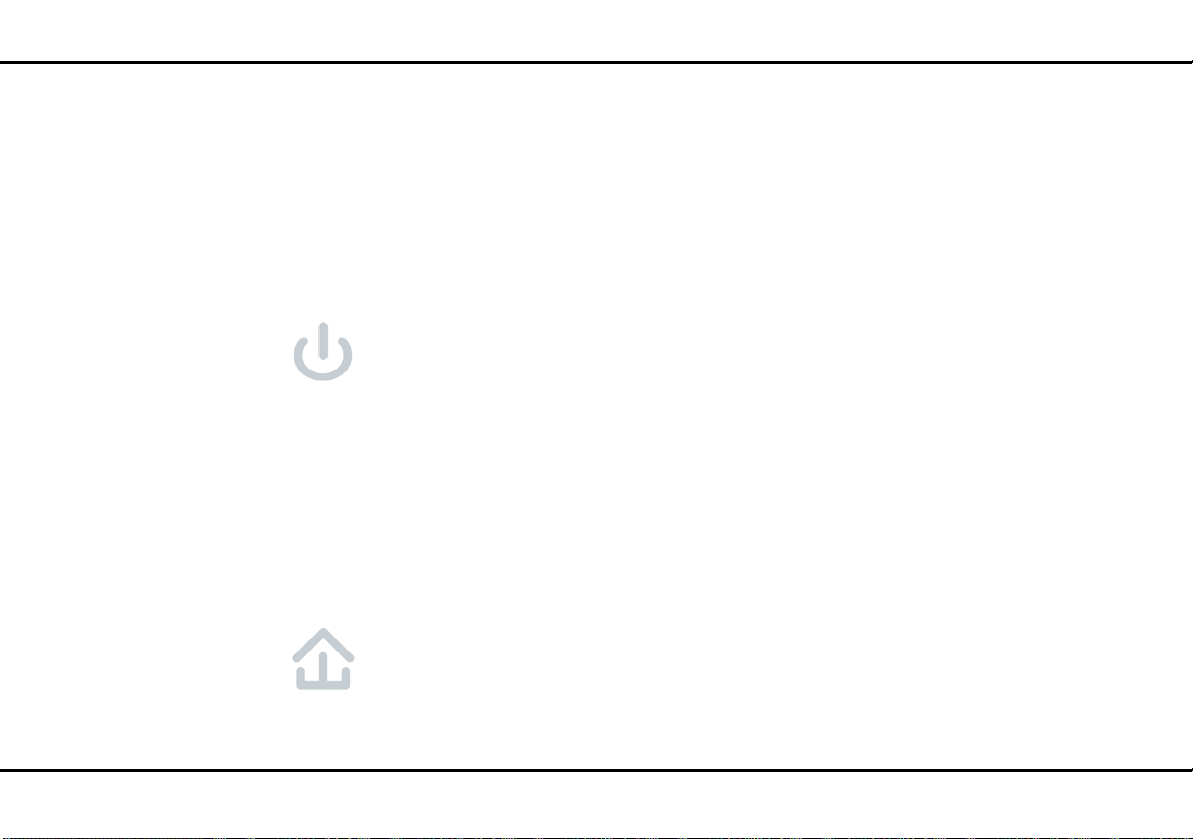
Inbetriebnahme 19
3.3 Funktionen
Das dLAN pro 500 Wireless+ verfügt über die folgenden Elemente:
3.3.1 Kontroll-Leuchten
Die Kontroll-Leuchten (LEDs) zeigen alle Status des
dLAN pro 500 Wireless+ durch unterschiedliches
Blink- und Leuchtverhalten an:
Power
쎲 grünes Blink- bzw. Leuchtverhalten:
쑗 Die LED leuchtet, wenn das
dLAN pro 500 Wireless+ betriebsbereit ist.
쑗 Die LED blinkt kurz auf, wenn der
dLAN pro 500 Wireless+ sich im Stromspar-
modus befindet.
쑗 Die LED blinkt in regelmäßigen schnellen
Zeitabständen, wenn das
dLAN pro 500 Wireless+ sich mit dem
dLAN pro-Netz verbindet (Pairing).
dLAN
쎲 aus: Die LED leuchtet nicht. Es besteht keine Ver-
bindung zum dLAN pro-Netzwerk.
devolo dLAN pro 500 Wireless+
Page 21
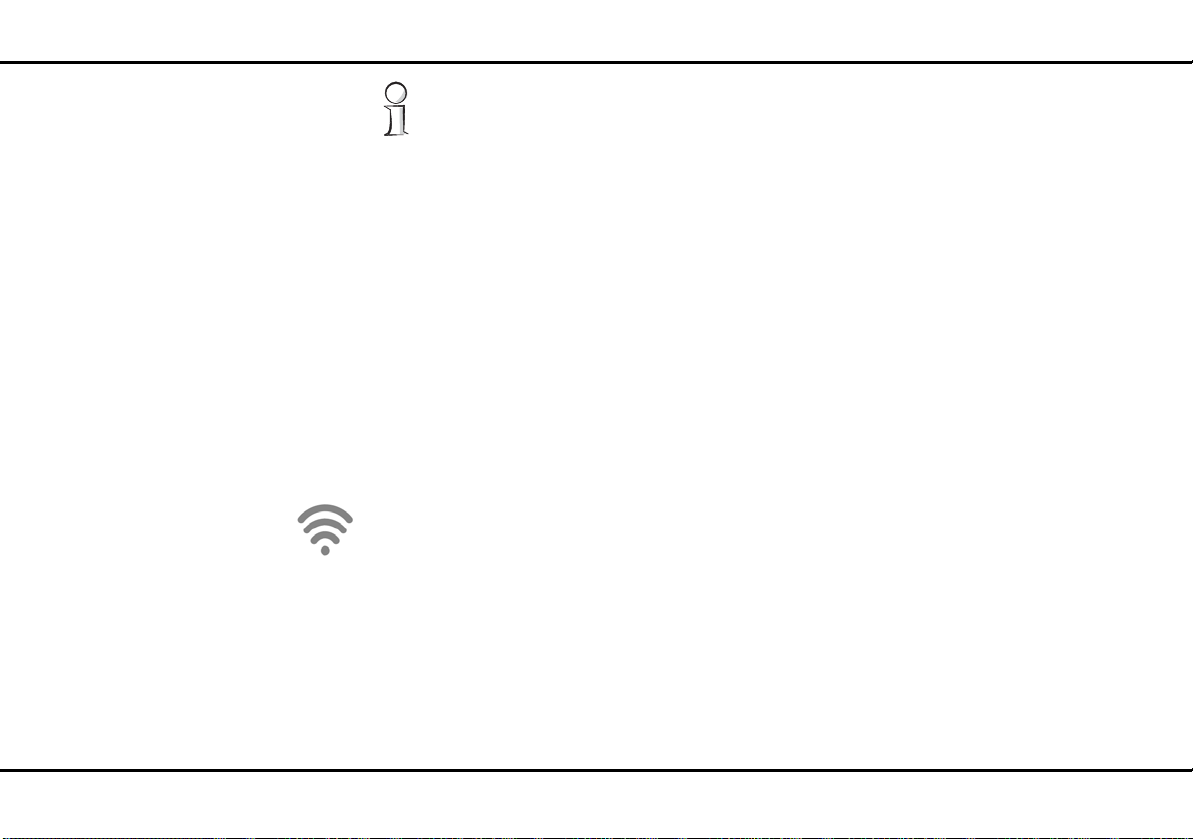
20 Inbetriebnahme
Prüfen Sie, ob das Gerät vorschriftsmäßig an
das Stromnetz angeschlossen ist und ob der
Verschlüsselungsvorgang erfolgreich durchgeführt wurde. Mehr Informationen dazu finden Sie unter 3.4 dLAN pro 500 Wireless+
anschließen und 5 dLAN pro-Netzwerk.
쎲 grün: Die Netzwerkverbindung eignet sich für
HD-Video-Streaming; blinkt bei Datenübertragung.
쎲 orange: Die Netzwerkverbindung eignet sich für
SD-Video-Streaming und Online-Gaming; blinkt
bei Datenübertragung.
쎲 rot: Die Netzwerkverbindung eignet sich für ein-
fachen Datentransfer sowie Internetzugang; blinkt
bei Datenübertragung.
WLAN
쎲 aus: Die LED leuchtet nicht. Die WLAN-Verbin-
dung ist ausgeschaltet.
쎲 grünes Blink- bzw. Leuchtverhalten
쑗 Die LED leuchtet, bei Verbindung zum WLAN-
Netzwerk mit 2,4 GHz.
쑗 Die LED blinkt in regelmäßigen schnellen
Zeitabständen bei Datenübertragung.
쑗 Die LED blinkt beim WPS-Pairing kurz auf.
쎲 blaues Blink- bzw. Leuchtverhalten
쑗 Die LED leuchtet, bei Verbindung zum
WLAN-Netzwerk mit 5GHz.
쑗 Die LED blinkt in regelmäßigen schnellen
Zeitabständen bei Datenübertragung.
쑗 Die LED blinkt beim WPS-Pairing kurz auf.
devolo dLAN pro 500 Wireless+
Page 22
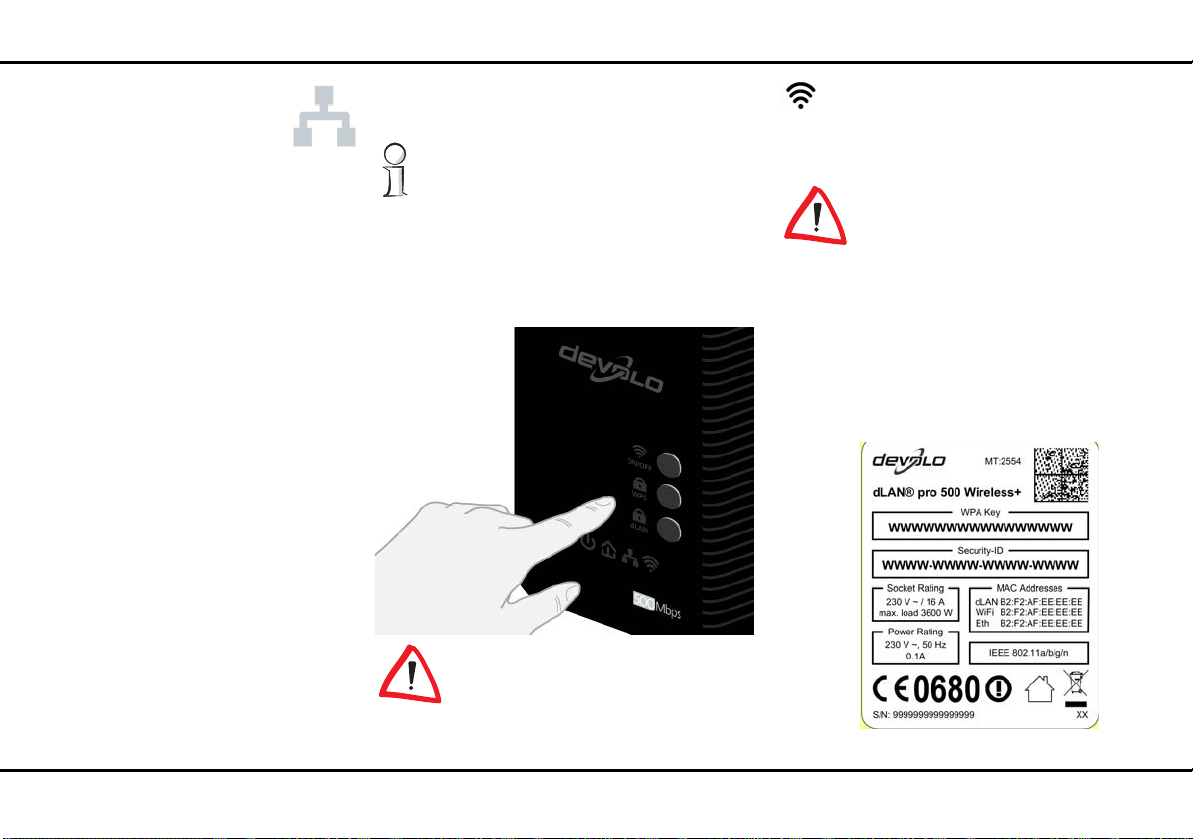
Inbetriebnahme 21
Abb. 5
Ethernet
쎲 aus: Die LED leuchtet nicht.
Prüfen Sie alle Kabelverbindungen bzw. ob
das angeschlossene Netzwerkgerät ausgeschaltet ist.
쎲 grün: Die LED leuchtet, bei Verbindung zum
Ethernet-Netz; blinkt bei Datenübertragung.
3.3.2 Taster
Alle Taster können auf der Konfigurationsoberfläche ein- bzw. ausgeschaltet werden.
ON/OFF
Mit dem ON/OFF-Taster schalten Sie die WLAN-Funk-
tion ein bzw. aus.
Beachten Sie, dass die WLAN-Funktion im Auslieferungszustand eingeschaltet und die WLANVerschlüsselung auf WPA/WPA2 Private Mode gesetzt ist. Der Standard-WLAN-Schlüssel ist die
Security-ID des
dLAN pro 500 Wireless+. Sie finden
den 16-stelligen Sicherheitscode
auf dem Etikett auf der Rückseite
des Gehäuses.
Abb. 6
devolo dLAN pro 500 Wireless+
Page 23
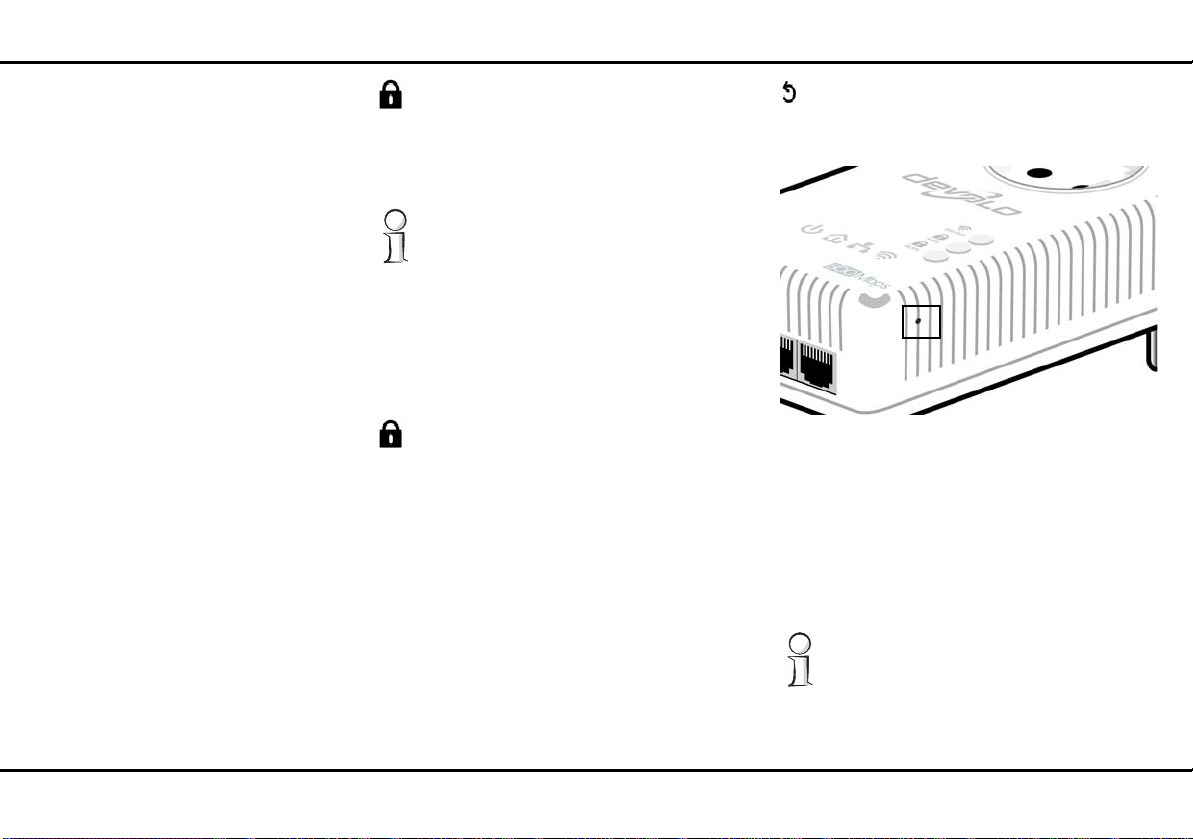
22 Inbetriebnahme
Abb. 7
WPS
Mit dem WPS (Wi-Fi Protected Setup)-Verschlüsse-
lungstaster sichern Sie Ihr WLAN-Netzwerk per Knopfdruck.
WPS ist ein von der Wi-Fi Alliance entwickelter Verschlüsselungsstandard zur Erhöhung
der Sicherheit in einem WLAN-Heimnetzwerk. Das Ziel von WPS ist es, das Hinzufügen von Geräten in ein bestehendes
Netzwerk zu vereinfachen. Ausführlichere Informationen dazu finden Sie im Kapitel 4.5.8
WiFi Protected Setup (WPS).
dLAN
Über den dLAN-Verschlüsselungstaster sichern Sie Ihr
dLAN pro-Netzwerk per Knopfdruck:
쎲 Um Ihr dLAN pro-Netzwerk individuell zu ver-
schlüsseln, drücken Sie an den angeschlossenen
Geräten – innerhalb von 2 Minuten – jeden Ver-
schlüsselungsknopf ca. 1 Sekunde.
쎲 Um ein dLAN pro-Gerät aus Ihrem Netzwerk zu
entfernen, drücken Sie mindestens 10 Sekun-
den den Verschlüsselungsknopf des entsprechenden Gerätes.
Reset
Der Reset-Taster (seitlich am Gehäuse) hat zwei verschiedene Funktionen:
쎲 Das Gerät startet neu, wenn Sie den Reset-
Taster kürzer als 10 Sekunden drücken.
쎲 Um die Konfiguration des
dLAN pro 500 Wireless+ in den Auslieferungs-
zustand zurück zu versetzen, drücken Sie den
Reset-Taster länger als 10 Sekunden. Beachten
Sie, dass alle bereits vorgenommenen Einstellungen hierbei verloren gehen!
Der Reset-Taster kann mit Hilfe der Spitze eines Kugelschreibers gedrückt werden.
devolo dLAN pro 500 Wireless+
Page 24
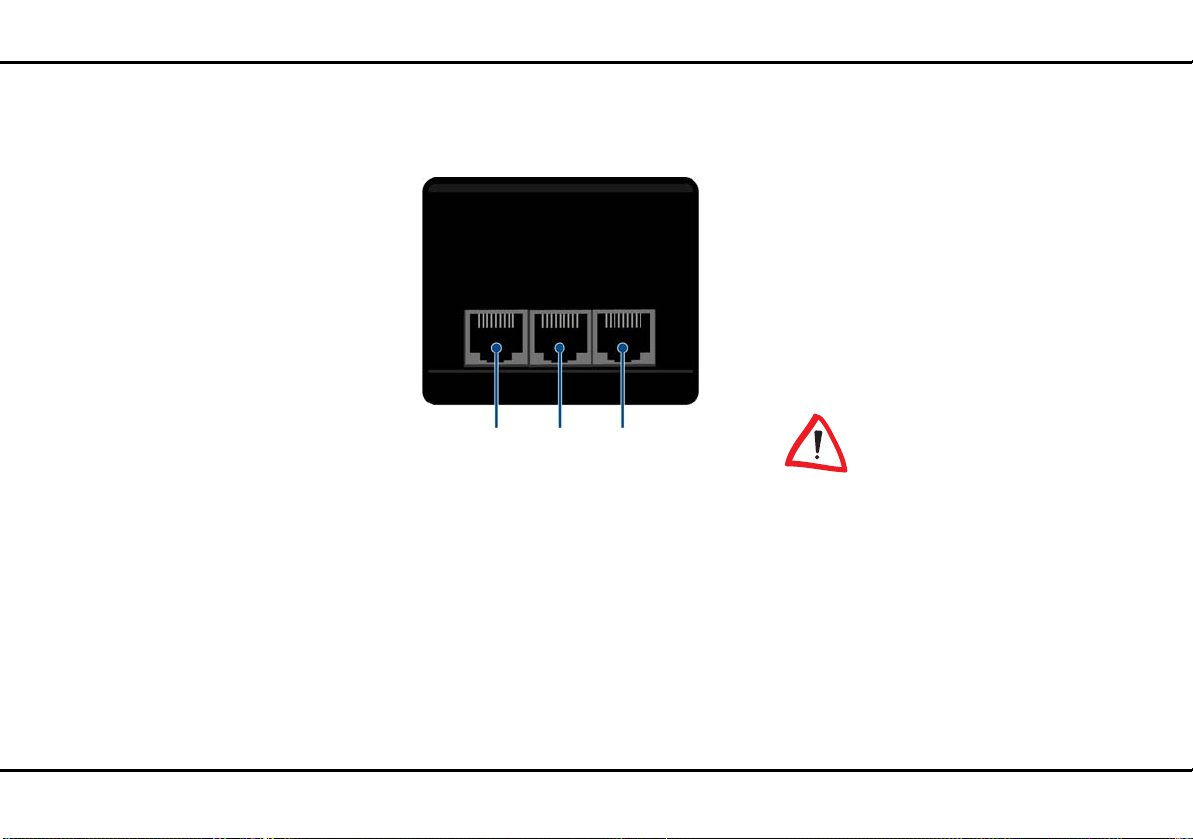
Inbetriebnahme 23
ETH 1
ETH 2
ETH 3
Abb. 8
3.3.3 Netzwerkanschlüsse
Über die drei LAN-Anschlüsse können PCs oder andere
Netzwerkgeräte über handelsübliche Netzwerkkabel
mit dem dLAN pro 500 Wireless+ verbunden werden
3.3.4 WLAN-Antennen
Die innenliegenden WLAN-Antennen dienen der Verbindung mit anderen Netzwerkgeräten per Funk.
3.4 dLAN pro 500 Wireless+ anschließen
In diesem Abschnitt zeigen wir Ihnen, wie Sie das
dLAN pro 500 Wireless+ an einen Computer oder an
ein anderes Netzwerkgerät anschließen.
햲 Schließen Sie das dLAN pro 500 Wireless+ über
ein Netzwerkkabel an einen Netzwerkanschluss
Ihres eingeschalteten Computers oder an ein
anderes Netzwerkgerät an.
햳 Stecken Sie das dLAN pro 500 Wireless+ in eine
Wandsteckdose.
Die Steckdose sollte sich in Reichweite des angeschlossenen Netzwerkgerätes befinden.
Das dLAN pro 500 Wireless+ und
das Netzwerkgerät sollten leicht
zugänglich sein.
Um das dLAN pro 500 Wireless+
auszuschalten bzw. vom Stromnetz
zu trennen, ziehen Sie den Netzstecker aus der Steckdose heraus.
햴 Sobald mindestens ein weiteres dLAN pro-Gerät
angeschlossen und mit dem Stromnetz verbunden
ist, ist ein dLAN pro-Netz eingerichtet. Sie können
devolo dLAN pro 500 Wireless+
Page 25

24 Inbetriebnahme
Ihr dLAN pro-Netz nun mit Hilfe des
dLAN AVpro manager, mit Hilfe des Verschlüsselungsknopfes oder durch Eingabe des dLAN-
Kennwortes auf der Konfigurationsoberfläche vor
unbefugtem Zugriff sichern. Zu den Vorgehensweisen lesen Sie bitte in Kapitel 4.4 Gerätekon-
figuration und/oder in Kapitel 5 dLAN proNetzwerk weiter.
Ausführliche Informationen zur Einbindung
anderer devolo dLAN-Geräte finden Sie auf
unserer Internetseite www.devolo.de
햵 Um das WLAN-Netzwerk konfigurieren zu kön-
nen, installieren Sie vorab die Konfigurationssoftware, wie im folgenden Kapitel beschrieben.
.
3.4.1 Software für Windows und Linux
Mit Hilfe des Installationsassistenten wird die Konfigurationssoftware dLAN AVpro manager installiert.
쎲 Neben der individuellen Verschlüsselung Ihres
dLAN pro-Netzwerkes, bietet der
devolo dLAN AVpro manager noch erweiterte
dLAN-Funktionen.
쎲 Über die Konfigurationsoberfläche können Sie
u. a. Ihr WLAN-Netzwerk konfigurieren.
Um die Software zu installieren, legen Sie die
mitgelieferte CD-ROM in das CD-Laufwerk Ihres
Computers und folgen den Installationsanweisungen.
Anschließend finden Sie die Verknüpfung zur
Konfigurationsoberfläche sowie den installierten
dLAN AVpro manager in der Programmgruppe Start
Alle Programme devolo.
devolo dLAN pro 500 Wireless+
Page 26
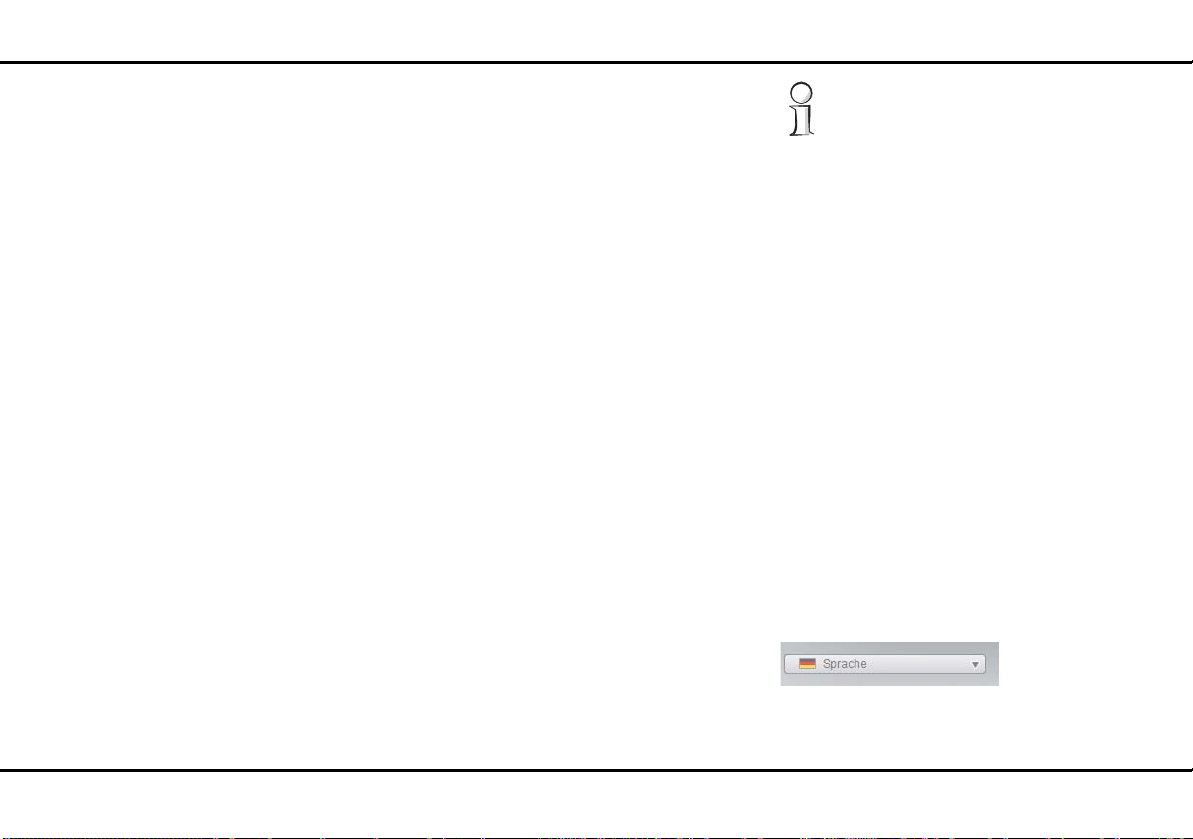
Netzwerkkonfiguration 25
4 Netzwerkkonfiguration
Das dLAN pro 500 Wireless+ verfügt über eine eingebaute Konfigurationsoberfläche, die mit einem Standard-Webbrowser aufgerufen werden kann. Hier
lassen sich alle Einstellungen für den Betrieb des Gerätes anpassen.
4.1 Eingebaute Konfigurationsoberfläche aufrufen
Sie gelangen auf die eingebaute Online-Konfigurationsoberfläche des dLAN pro 500 Wireless+ mit Hilfe
des Programmes dLAN AVpro manager unter Start
Alle Programme devolo
dLAN AVpro manager. Rufen Sie unter Experten
Modus Nicht verwendete Geräte oder in der
Netzwerkansicht das Kontextmenü (rechte Mausta-
ste auf Gerät) des dLAN pro 500 Wireless+ auf und
wählen mit einem Klick den Eintrag Konfigurations-
webseite öffnen aus. Das Programm ermittelt dann
die aktuelle IP-Adresse und startet die Konfiguration
im Webbrowser.
Standardmäßig gelangen Sie direkt auf die
Konfigurationsoberfläche. Wurde jedoch
über die Option Gerätekonfiguration Ge-
rätesicherheit ein Login-Kennwort vereinbart, müssen Sie dieses vorher eingeben.
Mehr dazu lesen Sie unter 4.4.1 Gerätesi-
cherheit.
4.2 Menübeschreibung
Alle Menüfunktionen werden auf der entsprechenden
Oberfläche als auch im dazugehörigen Kapitels des
Handbuches beschrieben. Die Reihenfolge der Beschreibung im Handbuch richtet sich nach der Menüstruktur.
Klicken Sie Speichern, um die Einstellungen des jeweiligen Bereiches der Konfigurationsoberfläche zu
speichern.
Klicken Sie Zurück, um den jeweiligen Bereich der
Konfigurationsoberfläche zu verlassen.
Wählen Sie die gewünschte Sprache in der Sprachauswahlliste aus.
Die fünf zentralen Bereiche der Konfigurationsoberfläche werden am linken Rand angezeigt. Klicken Sie auf
devolo dLAN pro 500 Wireless+
Page 27

26 Netzwerkkonfiguration
die Schaltfläche eines Bereiches, um direkt in diesen zu
wechseln.
쎲 Im Bereich Statusübersicht erhalten Sie allge-
meine Informationen über alle verbundenen
dLAN-, WLAN- und LAN-Geräte.
쎲 Die verschiedenen Geräteeinstellungen bzgl.
Sicherheit, Netzwerk, dLAN und Zeit nehmen Sie
unter Gerätekonfiguration vor.
쎲 Im Bereich WLAN-Konfiguration können Sie
WLAN-Einstellungen anpassen.
쎲 Im Bereich VLAN-Konfiguration nehmen Sie
VLAN-Einstellungen vor.
쎲 Der Abschnitt Verwaltung dient dem Zurückset-
zen, Sichern und Wiederherstellen Ihrer individuellen Konfigurationen. Außerdem können Sie hier
die Firmware Ihres dLAN pro 500 Wireless+
aktualisieren.
4.3 Statusübersicht
Im Bereich Statusübersicht können Sie den Status Ih-
rer verbundenen dLAN-, WLAN- und LAN-Geräte verfolgen.
devolo dLAN pro 500 Wireless+
Page 28

Netzwerkkonfiguration 27
devolo dLAN pro 500 Wireless+
Page 29

28 Netzwerkkonfiguration
4.3.1 dLAN-Status
Um alle verbundenen dLAN-Geräte anzeigen zu lassen,
klicken Sie entweder auf das Betriebsbereitschafts-
Symbol oder auf den Pfeil dLAN-Geräte. Jedes verbundene dLAN-Gerät, egal ob lokal angeschlossen
oder „remote“ im Netzwerk, wird mit seiner MAC-
4.3.2 WLAN-Status
Um alle verbundenen WLAN-Geräte anzeigen zu lassen, klicken Sie entweder auf das Betriebsbereit-
Adresse angezeigt. Per Klick auf das Schloss-Symbol
gelangen Sie direkt zu den dLAN-Einstellungen (sie-
he 4.4.3 dLAN-Einstellungen).
schafts-Symbol oder auf den Pfeil WLAN-Geräte.
Jede verbundene WLAN-Station wird mit ihrer MACAdresse angezeigt.
devolo dLAN pro 500 Wireless+
Page 30

Netzwerkkonfiguration 29
Per Klick auf das WLAN-Symbol gelangen Sie direkt
zum Bereich WLAN-Konfiguration (siehe 4.5
WLAN-Konfiguration), in dem Sie Einstellungen zur
WLAN-Netzwerksicherheit vornehmen können. Unter
WLAN-Access-Points finden Sie alle von Ihnen eingerichteten Access-Points.
Ist der WLAN-Cient-Modus aktiviert, reduziert sich die Statusübersicht um die Darstellung der WLANAccess-Points.
4.3.3 Ethernet-Status
In diesem Bereich werden Status und Verbindungsgeschwindigkeit der drei Netzwerkanschlüsse dargestellt.
devolo dLAN pro 500 Wireless+
Page 31

30 Netzwerkkonfiguration
4.4 Gerätekonfiguration
Im Konfigurationsbereich zum Gerät können Sie Einstellungen zu den Themen Sicherheit, Netzwerk, dLAN,
Datum und Uhrzeit sowie zu den LEDs anpassen.
devolo dLAN pro 500 Wireless+
Page 32

Netzwerkkonfiguration 31
4.4.1 Gerätesicherheit
In diesem Bereich können Sie sowohl den Zugriff auf
die Konfigurationsoberfläche regeln als auch die Funktionen der Schnittstellen und Taster am
dLAN pro 500 Wireless+ ein- bzw. ausschalten.
Kennwort
Sie können ein Login-Kennwort für den Zugriff auf die
Konfigurationsoberfläche setzen.
Standardmäßig ist die eingebaute
Konfigurationsoberfläche des
dLAN pro 500 Wireless+ nicht mit
einem Kennwort geschützt. Sie sollten jedoch nach der Installation des
dLAN pro 500 Wireless+ diesen
Schutz durch Vergabe eines Kennwortes aktivieren, um den Zugriff
durch Dritte auszuschließen.
햲 Geben Sie dazu zunächst (sofern vorhanden) das
aktuelle und anschließend zweimal das
gewünschte neue Kennwort ein. Die Konfigurationsoberfläche ist nun durch Ihr individuelles
Kennwort vor unbefugtem Zugriff geschützt!
devolo dLAN pro 500 Wireless+
Page 33

32 Netzwerkkonfiguration
햳 Rufen Sie später die Konfigurationsoberfläche
erneut auf, erscheint zuerst das folgende Fenster:
햴 Geben Sie admin in das Feld Benutzername
und Ihr individuelles Kennwort in das Feld Kennwort ein.
Der Benutzername admin ist unveränderbar.
devolo dLAN pro 500 Wireless+
Page 34

Netzwerkkonfiguration 33
Schnittstellen
Sie können die Schnittstellen am
dLAN pro 500 Wireless+ ein- bzw. ausschalten, indem
Sie die entsprechenden Optionen aktivieren bzw. deaktivieren.
Beachten Sie, dass das
dLAN pro 500 Wireless+ nicht mehr
ereichbar ist, sobald alle Schnittstellen abgeschaltet sind.
Taster
Sie können die Funktion der WLAN-, WPS- und
dLAN-Verschlüsselung am dLAN pro 500 Wireless+
ein- bzw. ausschalten, indem Sie die Option Die
WLAN-, WPS- und dLAN-Gehäusetaster werden
deaktiviert aktivieren bzw. deaktivieren.
Konfiguration über Web
Die Option Das Gerät ist über Web konfigurierbar
muss aktiviert sein, damit die Konfigurationsoberfläche
überhaupt zugänglich ist.
Eine Deaktivierung dieser Option
schließt eine Konfiguration und damit den Zugriff auf die Oberfläche
aus. Dieser Zustand kann nur durch
Zurücksetzen des Gerätes in den
Auslieferungszustand rückgängig
gemacht werden (siehe Abschnitt
Reset).
4.4.2 Netzwerkeinstellungen
Als Komponente Ihres Heimnetzwerks kommuniziert
auch das dLAN pro 500 Wireless+ über das TCP/IPProtokoll. Die dazu benötigte IP-Adresse kann entweder statisch manuell eingetragen oder automatisch
von einem DHCP-Server bezogen werden.
devolo dLAN pro 500 Wireless+
Page 35

34 Netzwerkkonfiguration
Im Auslieferungszustand ist die Option Netzwerkeinstellungen automatisch von einem DHCP-Server
beziehen aktiviert.
Ist bereits ein DHCP-Server zur Vergabe von IP-Adressen im Netzwerk vorhanden, sollten Sie die Option
Netzwerkeinstellungen automatisch von einem
DHCP-Server beziehen aktiviert lassen, damit das
dLAN pro 500 Wireless+ automatisch eine Adresse
von diesem erhält.
Sie können auch eine statische IP-Adresse vergeben,
indem Sie unter IP-Adresse, Netzmaske, Präfixlän-
ge, Nameserver und Standardgateway Einträge
vornehmen.
Sollten Sie die IP-Adresse Ihres
dLAN pro 500 Wireless+ einmal vergessen
haben, öffnen Sie den dLAN AVpro mana-
ger, um das Gerät im Netzwerk zu finden.
Verfahren Sie wie unter 4.1 Eingebaute
Konfigurationsoberfläche aufrufen beschrieben.
devolo dLAN pro 500 Wireless+
Page 36

Netzwerkkonfiguration 35
4.4.3 dLAN-Einstellungen
In einem dLAN pro-Netzwerk müssen alle verbundenen
Komponenten das gleiche Kennwort verwenden. Das
dLAN-Kennwort kann mit Hilfe vom
dLAN AVpro manager, per dLAN-Verschlüsselungsknopf (siehe Kapitel 5 dLAN pro-Netzwerk)
oder im Abschnitt 4.4.3 dLAN-Einstellungen auf der
Konfigurationsoberfläche definiert werden.
Bei Wahl der Vorgehensweise ist Folgendes zu beachten:
쎲 Wird das dLAN-Kennwort mit Hilfe des
dLAN AVpro manager oder per dLAN-Verschlüsselungsknopf gesetzt, können Sie die
dLAN-Einstellungen auf der Konfigurationsoberfläche ungeachtet lassen, da die Weiterleitung des
Kennwortes automatisch geschieht.
쎲 Wird das dLAN-Kennwort auf der Konfigurations-
oberfläche gesetzt bzw. geändert, muss das
Kennwort im dLAN AVpro manager entsprechend angepasst werden. Es findet keine automatische Kennwort-Weiterleitung statt.
devolo dLAN pro 500 Wireless+
Page 37

36 Netzwerkkonfiguration
devolo dLAN pro 500 Wireless+
Aktivieren Sie die Option Stromsparzustand erlau-
ben und geben Sie eine gewünschte Wartezeit in
Minuten ein, wenn das dLAN pro 500 Wireless+ au-
tomatisch in den Stromsparzustand wechseln soll.
Page 38

Netzwerkkonfiguration 37
4.4.4 Zeitserver
Ein Zeitserver ist ein Server im Internet, dessen Aufgabe darin besteht die genaue Uhrzeit zu liefern.
Um zu sehen, mit welchem Internet-Zeitserver Ihr Computer kommuniziert, klicken Sie
einfach auf die Uhr in der rechten unteren
Ecke des Bildschirms und wählen die Registerkarte Internetzeit.
Aktivieren Sie die Option Datum und Uhrzeit automatisch beziehen, damit das
dLAN pro 500 Wireless+ Datum und Uhrzeit automatisch synchronisieren kann. Wählen Sie Ihre Zeitzone
und den Zeitserver. Wenn Sie die Option Automa-
tisch auf Sommerzeit umstellen, aktiviert haben,
stellt das dLAN pro 500 Wireless+ automatisch auf
Sommerzeit um.
devolo dLAN pro 500 Wireless+
Page 39

38 Netzwerkkonfiguration
4.4.5 LED-Einstellungen
Aktivieren Sie die Option LEDs ausschalten, wenn
diese ausgeschaltet sein sollen.
devolo dLAN pro 500 Wireless+
4.5 WLAN-Konfiguration
Im Bereich WLAN-Konfiguration nehmen Sie alle
nötigen WLAN-Einstellungen vor. Das Gerät verfügt
über drei verschiedene Modi: Aus, Access-Point oder
WLAN-Client. Je nach Auswahl werden die entsprechenden WLAN-Funktionen und Einstellungsmöglichkeiten eingeblendet.
Page 40

Netzwerkkonfiguration 39
WLAN-Konfiguration aus
Wenn Sie möchten, können Sie den WLAN-Teil Ihres
dLAN pro 500 Wireless+ vollständig ausschalten, z. B.
wenn Sie ihn ausschließlich als einfaches dLAN-Gerät
über die eingebauten Ethernet-Anschlüsse betreiben
wollen. Wählen Sie dazu unter WLAN-Konfiguration
den Modus Aus und bestätigen Ihre Eingabe mit
WLAN-Modus speichern oder drücken einfach den
WLAN-ON/OFF-Taster auf dem Gehäuse. Der Be-
triebszustand des Gerätes wird unter 4.3 Statusübersicht angezeigt.
Denken Sie daran, dass Sie nach
dem Speichern dieser Einstellung
auch selbst von einer bestehenden
Funkverbindung zum
dLAN pro 500 Wireless+ getrennt
werden. Konfigurieren Sie das Gerät in diesem Fall über Ethernet
oder dLAN.
WLAN-Konfiguration als Access-Point
Wenn Sie möchten, dass das dLAN pro 500 Wireless+
als Access-Point fungiert, wählen Sie unter WLAN-
Konfiguration den Modus Access-Point und bestätigen Ihre Eingabe mit WLAN-Modus speichern
oder drücken einfach den WLAN-ON/OFF-Taster auf
dem Gehäuse. Das dLAN pro 500 Wireless+ wechselt
automatisch in den Access-Point-Modus. Der Betriebszustand des Gerätes wird unter 4.3 Statusübersicht
angezeigt.
WLAN-Konfiguration als Client
Wenn Sie möchten, dass das dLAN pro 500 Wireless+
als Client fungiert, wählen Sie unter WLAN-Konfigu-
ration den Modus WLAN-Client und bestätigen Ihre
Eingabe mit WLAN-Modus speichern. Der Betriebszustand des Gerätes wird unter 4.3 Statusübersicht
angezeigt.
Wenn Sie den Modus WLAN-Client
auswählen, wird die Funktion WiFi
Move Technology automatisch deaktiviert (siehe auch 4.5.5 WiFi Move
Technology).
4.5.1 Grundeinstellungen
In den WLAN-Einstellungen können Sie den Frequenzbereich, die Zeitsteuerung, den Radius-Server,
die Kindersicherung und WiFi Move Technology einstellen, egal ob das dLAN pro 500 Wireless+ als Ac-
cess-Point oder als WLAN-Client fungiert, die
Einstellungen gelten für beide Modi.
Für den WLAN-Betrieb des dLAN pro 500 Wireless+
muss ein (Sende-)Kanal in einem bestimmten Frequenzbereich festgelegt sein:
devolo dLAN pro 500 Wireless+
Page 41

40 Netzwerkkonfiguration
devolo dLAN pro 500 Wireless+
쎲 Im Standard-Frequenzbereich von 2,4 GHz ste-
hen 13 Kanäle zur Verfügung.
쎲 Wenn Sie den erhöhten Frequenzbereich von
5GHz wählen, gilt zu beachten, dass alle Ihre
angeschlossenen Geräte dieses Frequenzband
ebenfalls unterstützen. Ab Kanal 52 aufwärts
gelangen Sie in den Radarbereich. Bei der
ersten Einwahl startet automatisch eine Radar-
Detektionsphase, innerhalb derer das
dLAN pro 500 Wireless+ nicht erreichbar ist.
In beiden Fällen empfehlen wir, die Standardeinstellung Auto beizubehalten, da das
dLAN pro 500 Wireless+ in dieser Einstellung regelmäßig und selbstständig die Kanalwahl durchführt.
D. h., meldet sich die letzte verbundene Station ab,
wird sofort ein geeigneter Kanal gesucht. Sind keine
Stationen verbunden, führt das Gerät die automatische
Kanalwahl alle 15 Minuten durch.
Beachten Sie die unterschiedliche
LED-Farbe der WLAN-LED. Mehr Informationen dazu lesen Sie im Kapitel 3.3.1 Kontrollleuchten.
Wenn Sie die doppelte Kanalbreite
nutzen möchten (40-MHz-Kanäle
ausnutzen) beachten Sie Folgendes:
Bei der Verwendung von Funkkanälen mit doppelter Kanalbreite beträgt die mögliche
Übertragungsrate 300 Mbit/s statt
150 Mbit/s, jedoch kann es ver-
Page 42

Netzwerkkonfiguration 41
stärkt zu Störungen durch benachbarte Access-Points kommen.
Absenkung der Sendeleistung
In diesem Abschnitt können Sie den WLAN-Sendepegel Ihrem Bedarf anpassen. D. h., wenn Sie keine gro-
4.5.2 WLAN-Zeitsteuerung
Um die WLAN-Zeitsteuerung nutzen
zu können, muss unter Gerätekonfi-
guration Datum und Uhrzeit die Op-
tion Datum und Uhrzeit automatisch
beziehen aktiviert sein. Eine aktive
Internetverbindung ist außerdem
erforderlich (siehe 4.4.4 Zeitserver).
ße Reichweite benötigen, sich z. B. innerhalb eines
Raumes mit dem dLAN pro 500 Wireless+ befinden,
wählen Sie Niedrige Leistung aus.
devolo dLAN pro 500 Wireless+
Page 43

42 Netzwerkkonfiguration
devolo dLAN pro 500 Wireless+
Um die WLAN-Zeitsteuerung nutzen zu können, aktivieren Sie die Option Zeitsteuerung aktivieren. Die
Zeitsteuerung schaltet Ihr Funknetzwerk zu bestimmten Tageszeiten automatisch ein bzw. aus.
Pro Wochentag können Sie zwei Zeiträume definieren,
in denen Ihr Funknetzwerk eingeschaltet ist. Die Zeit-
steuerung schaltet das Funknetzwerk daraufhin automatisch ein bzw. aus.
Page 44

Netzwerkkonfiguration 43
Beachten Sie, dass solange das
dLAN pro 500 Wireless+ verbundene Stationen registriert, bleibt das
Funknetzwerk eingeschaltet. Das
Funknetzwerk wird erst ausgeschaltet, wenn die letzte Station
sich abgemeldet hat.
4.5.3 Radius-Server
Das dLAN pro 500 Wireless+ unterstützt zusätzlich
zum Sicherheitsschlüssel WPA/WPA2 Private Mode
4.5.4 Kindersicherung
Mit dieser Funktion können Sie den Internetzugang für
bestimmte Stationen zeitlich reglementieren. Um z. B.
Ihre Kinder vor übermäßigem Internetkonsum zu
schützen, können Sie hier festlegen, wie lange Ihre
Kinder pro Tag das Internet nutzen dürfen.
den WPA/WPA2 Enterprise Mode (siehe 4.5.6
dLAN pro 500 Wireless+ als Access-Point bzw.
4.5.9 dLAN pro 500 Wireless+ als WLAN-Client).
Neben dem WLAN-Client und dem Access-Point
gibt es im Enterprise Mode noch den Radius-Server.
Als zentraler Authentifizierungs-Server übernimmt er
für mehrere Access-Points die Benutzerverwaltung.
Wenn Sie einen Radius-Server einsetzen möchten,
benennen Sie diesen mit Namen, Radius-Port und
Radius-Schlüssel.
Um die Kindersicherung einsetzen zu können, ist eine
Synchronisation mit dem Zeitserver im Internet notwendig. Dazu muss der Zeitserver (Gerätekonfigu-
ration Datum und Uhrzeit Datum und Uhrzeit
automatisch beziehen) des
dLAN pro 500 Wireless+ aktiviert sein und eine aktive
devolo dLAN pro 500 Wireless+
Page 45

44 Netzwerkkonfiguration
Internetverbindung ist außerdem erforderlich (siehe
4.4.4 Zeitserver). Der Zeitserver ist standardmä-
ßig aktiviert.
Wenn Sie ein Zeitkontingent pro Tag einrichten möchten, aktivieren Sie die Option Kindersicherung ein-
schalten. Geben Sie nun die MAC-Adressen der
Stationen ein, für die Sie ein Zeitkontingent einrichten
möchten. Sie können die MAC-Adressen manuell eingeben oder aus der Liste der derzeit bekannten Stationen (siehe 4.3.2 WLAN-Status WLAN-Geräte)
übernehmen. Bestätigen Sie jede Eingabe mit Hinzu-
fügen.
devolo dLAN pro 500 Wireless+
Page 46

Netzwerkkonfiguration 45
4.5.5 WiFi Move Technology
WiFi Move Technology ist eine Funktion zur Synchronisierung der WLAN-Einstellungen aller in Ihrem Netz-
Beachten Sie die folgenden Regeln beim Einsatz
von WiFi Move Technology:
쎲 Bei einem aktiviertem WLAN-Client-Modus
und eingeschaltetem VLAN bleibt die WiFi
Move Technology deaktiviert. Um die WiFi
Move Technology zu aktivieren, müssen Sie die
VLAN-Funktion zuerst ausschalten (siehe 4.6
VLAN-Konfiguration) und den Access-PointModus (siehe 4.5 WLAN-Konfiguration) wählen.
쎲 Wenn Sie die VLAN-Funktion einschalten
(siehe 4.6 VLAN-Konfiguration), wird die WiFi
Move Technology deaktiviert.
werk angeschlossen dLAN pro 500 Wireless+ im
Access-Point-Modus.
쎲 Wenn Sie den WLAN-Client-Modus (siehe 4.5
WLAN-Konfiguration) auswählen, wird die
WiFi Move Technology deaktiviert.
WiFi Move Technology-Unterstützung aktiv
햲 Drücken Sie dazu den dLAN-Knopf des
dLAN pro 500 Wireless+, dessen gesamte
WLAN-Konfiguration auf alle anderen
dLAN pro 500 Wireless+ übertragen werden soll.
햳 Anschließend drücken Sie kurz jeden dLAN-Knopf
der anderen dLAN pro 500 Wireless+.
햴 Alle dLAN pro 500 Wireless+ sind nun dauerhaft
miteinander verbunden und tauschen ab jetzt
devolo dLAN pro 500 Wireless+
Page 47

46 Netzwerkkonfiguration
Änderungen an der WLAN-Konfiguration
automatisch untereinander aus.
Nur devolo dLAN pro-Geräte tauschen die WLAN-Konfiguration untereinander aus.
WLAN-Konfiguration im Auslieferungszustand: Im Auslieferungszu-
stand des dLAN pro 500 Wireless+
ist die WLAN-Funktion eingeschaltet
und die WLAN-Verschlüsselung
WPA/WPA2 Private Mode eingestellt.
Der Standard-WLAN-Schlüssel ist
der WiFi key des jeweiligen Gerätes. Sie finden den Schlüssel auf
dem Etikett auf der Rückseite des
Gehäuses.
4.5.6 dLAN pro 500 Wireless+ als Access-
Point
Das dLAN pro 500 Wireless+ unterstützt bis zu 7 Ac-
cess-Points (Multi-SSID) plus einen Gastzugang,
d. h. über den dLAN pro 500 Wireless+ können Sie bis
zu 8 WLAN-Netze betreiben.
devolo dLAN pro 500 Wireless+
Page 48

Netzwerkkonfiguration 47
devolo dLAN pro 500 Wireless+
Page 49

48 Netzwerkkonfiguration
Einstellungen zum Access-Point
devolo dLAN pro 500 Wireless+
Um ein WLAN-Netz zu aktivieren, wählen Sie Diesen
Access-Point aktivieren.
Die SSID legt den Namen Ihres Funknetzwerks fest. Sie
können diesen Namen beim Einwählen ins WLAN sehen und so das korrekte Teilnetzwerk identifizieren.
Wenn Sie die Option SSID verstecken aktivieren,
bleibt Ihr Funknetzwerkname unsichtbar. In diesem
Fall müssen potentielle Netzwerkteilnehmer die exakte
SSID kennen und manuell eingeben, um eine Verbindung aufbauen zu können.
Eine Änderung der SSID kann alle
bestehenden Verbindungen kurzfristig beeinträchtigen.
Einige WLAN-Clients haben Schwierigkeiten,
sich mit solchen unsichtbaren Funknetzwerken zu verbinden. Sollte das Verbinden mit
einer versteckten SSID Probleme bereiten,
sollten Sie zunächst versuchen, die Verbindung bei sichtbarer SSID aufzubauen und
diese erst anschließend zu verstecken.
Je nach Anwendungsszenario soll aus Sicherheitsgründen unterbunden werden, dass alle Geräte untereinander frei Daten austauschen können. Zu diesem Zweck
kann die Option Keine Datenweiterleitung zwi-
schen WLAN-Stationen eingeschaltet werden, die
eine echte „Peer-to-Peer-Isolation” realisiert; alle als
Client konfigurierten WLAN-Geräte können unterein-
Page 50

Netzwerkkonfiguration 49
ander keine Daten austauschen, sondern nur mit dem
dLAN pro 500 Wireless+.
Im Auslieferungszustand ist die Option deaktiviert, d. h. alle im Netzwerk vorhandenen WLAN-Geräte
können untereinander frei Daten
austauschen („Peer-to-Peer”-Modus).
WLAN-Filter
Zusätzlich zur Verschlüsselung können Sie Ihr Funknetzwerk noch weiter absichern, indem Sie mit Hilfe eines WLAN-Filters den Zugriff via WLAN auf das
dLAN pro 500 Wireless+ für ausgewählte Geräte einschränken. Selbst wenn die Verschlüsselung abgeschaltet wäre, würde das Gerät dann keine Verbindung
herstellen.
devolo dLAN pro 500 Wireless+
Page 51

50 Netzwerkkonfiguration
Der WLAN-Filter sollte nur als zusätzliche Option genutzt werden.
Mit seiner Hilfe könnten Sie zwar
den Zugriff auf Ihr Funknetzwerk
beschränken, aber ohne Verschlüsselung könnten jedoch alle Datenübertragungen relativ einfach
durch Dritte mitgelesen werden.
Um den WLAN-Filter zu verwenden, aktivieren Sie die
Option Filter einschalten. Sie können nun verschiedene Netzwerkgeräte anhand ihrer sogenannten MACAdresse für den Zugriff auf Ihr
dLAN pro 500 Wireless+ eintragen. Jeden Eintrag bestätigen Sie mit Hinzufügen. Mit Ihrem
dLAN pro 500 Wireless+ verbundene Netzwerkgeräte
bzw. Stationen werden automatisch gelistet, d. h., um
eine bereits verbundene Station für das
dLAN pro 500 Wireless+ freizugeben, wählen Sie einfach die MAC-Adresse des jeweiligen Gerätes aus und
bestätigen mit Hinzufügen. Diese erscheint dann unter Freigegebene WLAN-Stationen. Um eine freigegebene Station zu entfernen, wählen Sie deren MACAdresse aus und bestätigen mit Löschen.
Die MAC-Adresse bezeichnet die HardwareSchnittstelle jedes einzelnen Netzwerkgerätes
eindeutig (z.B. die WLAN-Karte eines Computers oder die Ethernet-Schnittstelle eines
Druckers). Sie besteht aus sechs zweistelligen
Hexadezimalzahlen, die jeweils mit Doppelpunkten voneinander getrennt sind (z.B.
00:0B:3B:37:9D:C4). Sie finden die MACAdresse in der Regel auf dem Gehäuse des
Geräts.
Die MAC-Adresse eines Windows-PCs können Sie
leicht ermitteln, indem Sie das Fenster mit der Eingabeaufforderung unter Start Alle Programme Zu-
behör Eingabeaufforderung öffnen. Geben Sie
hier den Befehl IPCONFIG /ALL ein. Die MAC-Adresse
wird unter der Bezeichnung Physikalische Adresse
angezeigt.
Vergessen Sie nicht, nach der Eingabe der MAC-Adressen die Schaltfläche Speichern anzuklicken. Sollte die
eingetragenen Werte fehlerhaft sein (z.B. weil die Doppelpunkte fehlen), wird eine entsprechende Fehlermeldung angezeigt.
devolo dLAN pro 500 Wireless+
Page 52

Netzwerkkonfiguration 51
Denken Sie daran, dass Sie auch die
MAC-Adresse Ihres eigenen Computers eingeben, falls Sie nicht über
die Ethernet-Schnittstelle, sondern
über WLAN mit dem
dLAN pro 500 Wireless+ verbunden
sind. Ansonsten sperren Sie sich
durch die Aktivierung des WLANFilters selbst vom Zugriff auf das
Gerät über WLAN aus!
Sicherheit (Verschlüsselung)
Ohne Verschlüsselung werden nicht nur alle Daten von
den Client-Computern zum dLAN pro 500 Wireless+ in
Ihrem Funknetzwerk ungeschützt übertragen, es wird
auch kein Kennwort zur Verbindung verlangt. Wurden
keine weiteren Sicherheitsmaßnahmen, wie beispielsweise ein WLAN-Filter (siehe WLAN-Filter), eingerichtet, können Dritte jederzeit Zugriff auf Ihr Netzwerk
Wenn Sie WPS aktiviert haben, ist die Zugriffsbeschränkung mittels MAC-Filter deaktiviert (siehe 4.5.8
WiFi Protected Setup (WPS)).
erhalten und beispielsweise Ihre Internetverbindung
mitbenutzen. In der Regel geschieht dies, ohne dass
Sie dies bemerken.
devolo dLAN pro 500 Wireless+
Page 53

52 Netzwerkkonfiguration
devolo dLAN pro 500 Wireless+
Zur Sicherung der Datenübertragung in Ihrem Funknetzwerk stehen für den Access-Point-Modus zwei Sicherheitsstandards zur Verfügung.
쎲 Der ältere und schwächere Standard WEP kann
die Kommunikation entweder mit Hilfe eines
Schlüssels aus 10 oder 26 hexadezimalen Zei-
chen schützen.
Page 54

Netzwerkkonfiguration 53
쎲 Die moderneren Verfahren WPA/WPA2 (Wi-Fi
Protected Access) Private Mode erlauben
individuelle Schlüssel aus Buchstaben und Zahlen und den dargestellten Sonderzeichen
mit einer Länge von bis zu 63 Zeichen. Dieser
kann von Ihnen einfach über die Tastatur eingegeben werden. Unter Modus können Sie den Zugriff
von Clients auf das dLAN pro 500 Wireless+ auf
das von Ihnen gewählte Verfahren einschränken.
Das dLAN pro 500 Wireless+ unterstützt zusätzlich den Sicherheitsschlüssel WPA/WPA2 Enter-
prise Mode. Als zentraler AuthentifizierungsServer übernimmt der Radius-Server (für mehrere
Access-Points) die Benutzerverwaltung (siehe
4.5.3 Radius-Server).
Der Enterprise Mode unterstützt
kein WPS.
Speichern Sie alle geänderten Einstellungen, bevor Sie
diesen Konfigurationsbereich wieder verlassen.
Im Auslieferungszustand ist das
dLAN pro 500 Wireless+ als
Access-Point eingestellt und die
WLAN-Verschlüsselung WPA/WPA2
Private Mode mit der Security-ID als
Standard-WLAN-Schlüssel
eingestellt. Sie finden den 16stelligen Sicherheitscode auf dem
Etikett auf der Rückseite des
Gehäuses.
Beachten Sie bei der Aktivierung der Verschlüsselung,
dass die WLAN-Einstellungen (SSID, Verschlüsselungsmodus und Verschlüsselungskennwort) des AccessPoints und die der Clients immer übereinstimmen, da
Sie sonst Geräte aus Ihrem Netzwerk (ungewollt) ausschließen.
Sie sollten die Verbindungen in Ihrem WLAN immer
verschlüsseln. Ansonsten könnte jeder in Funkreichweite in Ihr Heimnetzwerk eindringen und beispielsweise Ihre Internetverbindung mitbenutzen. Wählen
Sie nach Möglichkeit immer die bessere WPA/WPA2Verschlüsselungsmethode. Benutzen Sie WEP nur
dann, wenn eins Ihrer drahtlosen Endgeräte keinen
besseren Standard beherrscht.
devolo dLAN pro 500 Wireless+
Page 55

54 Netzwerkkonfiguration
4.5.7 Gastzugang
Wenn Sie Freunden und Bekannten, die bei Ihnen zu
Besuch sind, einen Internetzugang bieten, aber nicht
gleich das Kennwort für Ihr WLAN verraten möchten,
dann können Sie neben dem Haupt-Internetzugang ei-
nen getrennten Gastzugang mit eigener SSID, Zeitlimit
und WLAN-Kennwort einrichten. Über den kann Ihr
Besuch dann im Internet surfen, ohne dass er Zugang
zu Ihrem lokalen Netzwerk hat.
devolo dLAN pro 500 Wireless+
Page 56

Netzwerkkonfiguration 55
Einstellungen
Um einen Gastzugang einzurichten, aktivieren Sie die
Option Gastzugang aktivieren.
Wenn Sie diesen auf die Nutzung des Internets beschränken möchten, aktivieren Sie zusätzlich die Option Nur eingeschränkte Nutzung zulassen.
Im Feld SSID legen Sie den Namen des Gastnetzwerks
fest.
Abschaltautomatik
Wenn Sie den Gastzugang zeitlich limitieren möchten,
aktivieren Sie die Option Den Gastzugang automa-
tisch abschalten nach ... und tragen das gewünschte Zeitlimit ein.
Beachten Sie, dass der Gastzugang
in Abhängigkeit zu den WLAN-Einstellungen des
dLAN pro 500 Wireless+ steht und
auch nur so lange aktiv sein kann
wie dieser selbst.
Sicherheit (Verschlüsselung)
Auch den Gastzugang sollten Sie verschlüsseln, um zu
vermeiden, dass darüber jeder in Funkreichweite in Ihr
Heimnetzwerk eindringen und beispielsweise Ihre Internetverbindung mitnutzen könnte. Zur Verfügung
steht hier der Sicherheitsstandard WPA/WPA2 (Wi-Fi
Protected Access) Private Mode.
WPA/WPA2 (Wi-Fi Protected Access) erlaubt indivi-
duelle Schlüssel aus Buchstaben und Zahlen und den
dargestellten Sonderzeichen mit einer Länge von
bis zu 63 Zeichen. Dieser kann von Ihnen einfach über
die Tastatur eingegeben werden, ohne dass er vorher
ins Hexadezimal-Format umgerechnet werden muss.
Unter Modus können Sie den Zugriff auf den
dLAN pro 500 Wireless+ auf das von Ihnen gewählte
Verfahren einschränken.
devolo dLAN pro 500 Wireless+
Page 57

56 Netzwerkkonfiguration
4.5.8 WiFi Protected Setup (WPS)
Wi-Fi Protected Setup (WPS) ist ein von der internationalen Wi-Fi Alliance entwickelter Verschlüsselungsstandard zur einfachen und schnellen Einrichtung
eines sicheren Funknetzwerks. Die Sicherheitsschlüssel
der jeweiligen WLAN-Station werden dabei automatisch und dauerhaft an die andere(n) WLAN-Station(en) des Funknetzwerks übermittelt. Das
dLAN pro 500 Wireless+ bietet zwei verschiedene Varianten zur Übermittlung dieser Sicherheitsschlüssel:
devolo dLAN pro 500 Wireless+
Page 58

Netzwerkkonfiguration 57
WPS mittels PBC (Push Button Configuration):
Sie die Schaltfläche Konfiguration starten
drücken.
햲 Starten Sie den Verschlüsselungsvorgang am
dLAN pro 500 Wireless+, indem Sie
햳 Öffnen Sie die Konfigurationsoberfläche der hin-
zuzufügenden WLAN-Station und übertragen die
쑗 entweder den WPS-Taster auf der Vorder-
seite des Gerätes oder
쑗 auf der Benutzeroberfläche unter WLAN-
Konfiguration WiFi Protected Setup
(WPS) die Schaltfläche Konfiguration starten drücken.
햳 Anschließend drücken Sie entweder die WPS-
am dLAN pro 500 Wireless+ gewählte PIN. Bestätigen Sie den Verschlüsselungsvorgang wie dort
beschrieben. Die Geräte tauschen nun die Sicherheitsschlüssel gegenseitig aus und bauen eine
gesicherte WLAN-Verbindung auf. Die WLAN-LED
auf der Vorderseite zeigt den Synchronisationsvorgang durch Blinken an.
Taste der hinzuzufügenden WLAN-Station oder
die WPS-Schaltfläche auf der Konfigurationsoberfläche. Die Geräte tauschen nun die Sicherheitsschlüssel gegenseitig aus und bauen eine
gesicherte WLAN-Verbindung auf. Die WLAN-LED
auf der Vorderseite zeigt den Synchronisationsvorgang durch Blinken an.
WPS mittels PIN:
햲 Um WLAN-Stationen in Ihrem Funknetzwerk mit-
tels PIN-Variante sicher miteinander zu verbinden,
geben Sie auf der Konfigurationsoberfläche unter
WLAN-Konfiguration WiFi Protected Setup
(WPS) PIN einen individuellen Schlüssel ein
und starten den Verschlüsselungsvorgang, indem
Die Nutzung des WPS-Verfahrens impliziert WPA/
WPA2 Private Mode. Beachten Sie daher die folgenden automatischen Einstellungen je nach Verschlüsselungsstandard (siehe auch 4.4.1 Gerätesicherheit),
d. h.
쎲 ist vorab unter WLAN-Konfiguration Access-
Point keine Verschlüsselung ausgewählt, wird
automatisch WPA/WPA2 Private Mode gesetzt.
Das neu generierte Kennwort wird unter WLAN-
Konfiguration Access-Point im Feld Schlüs- sel angezeigt.
Es kann auch sein, dass die PIN vom
Client erzeugt wird; diese muss
dann auf der Konfigurationsoberfläche des dLAN pro 500 Wireless+
eingetragen werden.
devolo dLAN pro 500 Wireless+
Page 59

58 Netzwerkkonfiguration
쎲 ist vorab unter WLAN-Konfiguration Access-
Point WEP ausgewählt, wird automatisch WPA/
WPA2 Private Mode gesetzt. Das neu generierte Kennwort wird unter WLAN-Konfiguration Access-Point im Feld Schlüssel
angezeigt.
쎲 ist vorab unter WLAN-Konfiguration Access-
Point WPA/WPA2 Private Mode ausgewählt,
bleibt diese Einstellung mit dem zuvor vergebenen
Kennwort erhalten.
devolo dLAN pro 500 Wireless+
Page 60

Netzwerkkonfiguration 59
4.5.9 dLAN pro 500 Wireless+ als
WLAN-Client
Wenn Sie das dLAN pro 500 Wireless+ als WLAN-Client definiert haben, erscheint das folgende Menü:
Die Beschreibung der WLAN-Einstellungen
finden Sie im Kapitel 4.5.1 Grundeinstellun-
gen.
devolo dLAN pro 500 Wireless+
Page 61

60 Netzwerkkonfiguration
Im Feld SSID tragen Sie die SSID des Access-Points ein,
bei dem Sie sich anmelden möchten.
Sicherheit (Verschlüsselung)
Zur Sicherung der Datenübertragung in Ihrem Funknetzwerk stehen für den WLAN-Client-Modus zwei Sicherheitsstandards zur Verfügung:
devolo dLAN pro 500 Wireless+
Page 62

Netzwerkkonfiguration 61
devolo dLAN pro 500 Wireless+
Page 63

62 Netzwerkkonfiguration
쎲 Der ältere und schwächere Standard WEP kann
die Kommunikation entweder mit Hilfe eines
Schlüssels aus 10 oder 26 hexadezimalen Zei-
chen schützen.
쎲 Die moderneren Verfahren WPA/WPA2 (Wi-Fi
Protected Access) Private Mode erlauben indi-
viduelle Schlüssel aus Buchstaben und Zahlen
und die dargestellten Sonderzeichen mit
einer Länge von bis zu 63 Zeichen. Dieser
kann von Ihnen einfach über die Tastatur eingegeben werden. Unter Modus können Sie den Zugriff
von Clients auf den dLAN pro 500 Wireless+ auf
das von Ihnen gewählte Verfahren einschränken.
Das dLAN pro 500 Wireless+ unterstützt zusätzlich den Sicherheitsschlüssel WPA/WPA2 Enter-
prise Mode. Als zentraler Authentifizierungs-
Server übernimmt der Radius-Server (für mehrere
Access-Points) die Benutzerverwaltung (siehe
Kapitel 4.5.3 Radius-Server).
Der Enterprise Mode unterstützt
kein WPS.
Speichern Sie alle geänderten Einstellungen, bevor Sie
diesen Konfigurationsbereich wieder verlassen.
Im Auslieferungszustand ist das
dLAN pro 500 Wireless+ als
Access-Point eingestellt und die
WLAN-Verschlüsselung WPA/WPA2
Private Mode mit der Security-ID als
Standard-WLAN-Schlüssel
eingestellt. Sie finden den 16stelligen Sicherheitscode auf dem
Etikett auf der Rückseite des
Gehäuses.
Beachten Sie bei der Aktivierung der Verschlüsselung,
dass die WLAN-Einstellungen (SSID, Verschlüsselungsmodus und Verschlüsselungskennwort) des AccessPoints und die des Clients immer übereinstimmen, da
Sie sonst Geräte aus Ihrem Netzwerk (ungewollt) ausschließen.
4.6 VLAN-Konfiguration
Sie können wählen, ob Sie die VLAN-Konfiguration
komplett ausschalten oder nutzen möchten. Dazu betätigen Sie die Schaltfläche VLAN einschalten bzw.
VLAN ausschalten. Bei ausgeschaltetem VLAN sind
alle Ethernet-Ports, der dLAN-Port sowie die WLANAccess-Points zusammengeschaltet, d. h. in dieser Betriebsart haben die VLAN-Einstellungen keinen Einfluss
auf das Verhalten des dLAN pro 500 Wireless+.
devolo dLAN pro 500 Wireless+
Page 64

Netzwerkkonfiguration 63
Beachten Sie die folgenden Regeln beim Einsatz
der VLAN-Funktion:
쎲 Bei einem eingeschaltetem VLAN bleibt die
WiFi Move Technology deaktiviert. Um die
WiFi Move Technology zu aktivieren, müssen Sie
die VLAN-Funktion zuerst ausschalten (siehe
4.5.5 WiFi Move Technology).
쎲 Wenn Sie die VLAN-Funktion einschalten
(siehe 4.5.5 WiFi Move Technology), wird WiFi
Move Technology deaktiviert.
devolo dLAN pro 500 Wireless+
Page 65

64 Netzwerkkonfiguration
devolo dLAN pro 500 Wireless+
Page 66

Netzwerkkonfiguration 65
4.6.1 VLAN erstellen
Im Auslieferungszustand ist VLAN 1 mit VLAN-ID 2
konfiguriert. Unter VLAN erstellen, können weitere
VLANs konfiguriert werden. Dabei muss ein VLAN
(VLAN 1 bis VLAN 15) ausgewählt und eine VLAN-ID (1
bis 4094) zugewiesen werden. Beim Erstellen von
VLANs können bereits vergebene VLAN-IDs nicht ein
zweites Mal vergeben werden. Konfigurierte VLANs
werden in der Übersicht dargestellt.
Bei der Konfiguration der VLANs sowie der VLAN-Port-Einstellungen
sollte die Konfigurationsoberfläche
des dLAN pro 500 Wireless+ weiterhin erreichbar sein, d. h. konfigurierbar bleiben. Sollten Sie sich
dennoch einmal „ausschließen“,
muss das Gerät durch einen Reset
zurück in den Auslieferungszustand
versetzt werden (siehe Abschnitt
Reset).
4.6.2 Übersicht der konfigurierten VLANs
Um ein VLAN zu löschen, aktivieren Sie dieses zuerst
und bestätigen dann mit Löschen. Es ist nicht möglich
alle VLANs zu löschen, ein VLAN muss konfiguriert
bleiben.
Eine aktivierte VLAN-Konfiguration
erfordert mindestens ein konfiguriertes VLAN, da die Konfigurationsoberfläche sonst nicht mehr
erreichbar und keine Verschaltung
der Ports aktiviert ist.
devolo dLAN pro 500 Wireless+
Page 67

66 Netzwerkkonfiguration
4.6.3 VLAN-Port-Einstellungen
Hier werden die VLAN-Port-Einstellungen vorgenommen.
devolo dLAN pro 500 Wireless+
In der ersten linken Spalte sind die vorhandenen Ports
des dLAN pro 500 Wireless+ aufgelistet.
Die Konfiguration des dLAN-Ports ist erst in
zukünftigen Software-Versionen verfügbar.
Die konfigurierten VLANs sind in der Zeilenüberschrift
aufgelistet. Über die Matrix können die Ports den
VLANs zugeordnet werden.
Page 68

Netzwerkkonfiguration 67
ETH 1 ETH 2 ETH 3
Den Ethernet-Ports und dem dLAN-Port können mehreren VLANs zugeordnet werden.
WLAN-Ports können nur einem VLAN zugeordnet werden.
Ausführliche Informationen dazu finden Sie in
den online-FAQs auf unserer Internetseite
www.devolo.de
Ist der WLAN-Modus Access-Point aktiviert, werden
nur die Acces-Points den VLANs zugeordnet. Ist der
WLAN-Modus WLAN-Client aktiviert, wird nur der
WLAN-Client dem VLAN zugeordnet.
Über die Spalten Force Tx Untag, Acceptable Rx
Frame Types (All/Tagged only) und Default VLAN
(ID) wird das Verhalten der Ports eingestellt:
쎲 Wenn die Option Force Tx Untag aktiviert ist,
werden alle ausgehenden Frames von diesem
Port als untagged gesendet.
.
쎲 Wenn Force Tx Untag nicht aktiviert ist, werden
alle ausgehenden Frames von diesem Port als
taggedgesendet.
Im Auslieferungszustand des
dLAN pro 500 Wireless+ ist die Option Force
Tx Untag aktiviert., d. h. alle Frames werden
„untagged“ gesendet.
쎲 Die Option Acceptable Rx Frame Types (All/
Tagged only) bezieht sich auf den eingehenden
Datenpfad der Ports. Sie legt fest, ob alle Frames
d. h. „tagged und „untagged“ (All) akzeptiert
werden oder nur „tagged“ Frames (Tagged
Only). Ist die Einstellung All aktiviert, werden alle
„untagged“ Frames an das VLAN mit der für diesen Port konfigurierten Default VLAN (ID) weitergeleitet.
쎲 Unter Default VLAN (ID) wird die VLAN-ID fest-
gelegt, die den empfangenen „untagged“ Frames zugewiesen wird. In der Einstellung
Acceptable Rx Frame Types (Tagged only) ist
die eingestellte Default VLAN (ID) ohne Bedeutung.
쎲 Unter Default Prio wird die VLAN-Priorität
festgelegt, die den empfangenen untagged
Frames zugewiesen wird.
devolo dLAN pro 500 Wireless+
Page 69

68 Netzwerkkonfiguration
4.7 Verwaltung
Im Bereich Verwaltung können Sie die aktuelle Konfiguration auf den Auslieferungszustand zurücksetzen,
als Datei auf Ihrem Computer abspeichern oder von
dort wiederherstellen und die Firmware des
dLAN pro 500 Wireless+ aktualisieren.
devolo dLAN pro 500 Wireless+
Page 70

Netzwerkkonfiguration 69
4.7.1 Konfiguration zurücksetzen
Mit dem Befehl Verwaltung Konfiguration zurücksetzen wird das dLAN pro 500 Wireless+ wieder
in den ursprünglichen Auslieferungszustand versetzt.
Ihre persönlichen Einstellungen gehen dabei verloren.
Alle aktiven Konfigurationseinstellungen lassen sich zu
Sicherungszwecken auf Ihren Computer übertragen,
dort als Datei ablegen und wieder in das
dLAN pro 500 Wireless+ laden. Auf diese Weise können Sie beispielsweise Konfigurationen für unterschiedliche Netzwerkumgebungen erzeugen, mit
denen Sie das Gerät schnell und einfach einrichten
können.
Das zuletzt vergebene dLAN-Kennwort für das
dLAN pro 500 Wireless+ wird ebenfalls zurückgesetzt.
Um Ihr dLAN pro-Netzwerk erneut individuell zu sichern, lesen Sie unter 4.4.3 dLAN-Einstellungen
nach.
devolo dLAN pro 500 Wireless+
Page 71

70 Netzwerkkonfiguration
4.7.2 Konfigurationsdatei speichern
Um die aktive Konfiguration als Datei auf Ihrem Computer zu speichern, wählen Sie die entsprechende
Schaltfläche im Bereich Verwaltung Konfigurati-
onsdatei speichern. Geben Sie dann einen Speicherort und einen Namen für die Einstellungsdatei an.
devolo dLAN pro 500 Wireless+
Page 72

Netzwerkkonfiguration 71
4.7.3 Konfiguration wiederherstellen
Eine bestehende Konfigurationsdatei kann im Bereich
Verwaltung Konfigurationsdatei wiederherstellen an das dLAN pro 500 Wireless+ gesendet und
dort aktiviert werden. Wählen Sie eine geeignete Datei
4.7.4 Firmware aktualisieren
Die Firmware des dLAN pro 500 Wireless+ enthält die
Software zum Betrieb des Geräts. Bei Bedarf bietet
devolo im Internet neue Versionen als Datei zum
Download an, beispielsweise um bestehende
Funktionen anzupassen.
über die Schaltfläche Durchsuchen… aus und starten Sie den Vorgang mit einem Klick auf die Schaltfläche Konfigurationsdatei wiederherstellen.
devolo dLAN pro 500 Wireless+
Page 73

72 Netzwerkkonfiguration
햲 Um die Firmware auf den neuesten Stand zu brin-
gen, laden Sie zunächst auf der devolo-Internetseite unter www.devolo.de
die passende Datei für
das dLAN pro 500 Wireless+ auf Ihren Computer
herunter.
햳 Gehen Sie dann im Konfigurationsdialog in den
Bereich Verwaltung Firmware aktualisie-
ren. Klicken Sie auf Durchsuchen… und wählen
Sie die heruntergeladene Datei aus.
햴 Starten Sie den Aktualisierungsvorgang dann mit
der Schaltfläche Firmware aktualisieren. Nach
der erfolgreichen Aktualisierung wird das
dLAN pro 500 Wireless+ automatisch neugestartet.
Stellen Sie sicher, dass der Aktualisierungsvorgang nicht unterbrochen wird. Verbinden Sie Ihren
Computer dazu am besten über
dLAN oder LAN mit dem
dLAN pro 500 Wireless+ und nicht
über WLAN.
devolo dLAN pro 500 Wireless+
Page 74

dLAN pro-Netzwerk 73
5dLAN pro-Netzwerk
5.1 Sicherheit im dLAN
Bevor Sie das dLAN pro 500 Wireless+ in Ihrem
dLAN pro-Netzwerk einsetzen können, müssen Sie es
zunächst mit anderen dLAN pro-Geräten zu einem
Netzwerk verbinden. Zwei spezifische Informationen
sind dazu von besonderer Bedeutung:
쎲 Die gemeinsame Verwendung des dLAN-Kenn-
wortes dient der Zugangskontrolle; es entsteht ein
abgegrenztes dLAN pro-Netz.
쎲 Die gemeinsame Verwendung des dLAN-Kenn-
wortes dient der Verschlüsselung des Netzwerkes,
und damit der Abhörsicherheit der übermittelten
Daten.
Das dLAN-Kennwort kann automatisch per Verschlüs-
selungsknopf oder händisch mit Hilfe des Programmes
devolo dLAN AVpro manager festgelegt werden. Be-
achten Sie den folgenden Grundsatz bei der Wahl der
Verschlüsselungsmethode:
쎲 In dLAN pro-Netzwerken, in denen alle
zugehörigen dLAN pro-Geräte mit einem
Verschlüsselungsknopf ausgestattet sind,
funktioniert die individuelle Datenverschlüsselung
einfach per Knopfdruck.
쎲 In dLAN pro-Netzwerken, in denen Geräte mit
und ohne Verschlüsselungsknopf miteinander
kombiniert werden, muss mit der Software
devolo dLAN AVpro manager verschlüsselt wer-
den.
5.2 dLAN pro-Netzwerk per Knopfdruck verschlüsseln
Zur Verschlüsselung eines dLAN pro-Netzwerkes, in
dem alle zugehörigen Geräte mit Verschlüsselungsknopf ausgestattet sind, bedienen Sie sich einfach des
am Gerät befindlichen Verschlüsselungsknopfes. Durch
Drücken dieses Knopfes wird Ihr dLAN pro-Netzwerk
mittels eines Zufallskennwortes gesichert.
Aus Sicherheitsgründen kann die
Funktion des Verschlüsselungsknopfes im dLAN AVpro manager
oder auf der Konfigurationsoberfläche unter 4.4 Gerätekonfiguration deaktiviert werden.
devolo dLAN pro 500 Wireless+
Page 75

74 dLAN pro-Netzwerk
Im Folgenden beschreiben wir anhand möglicher Netzwerkszenarien die genauen Vorgehensweisen der Verschlüsselung:
Im Stand-by-Betrieb ist keine Konfiguration möglich.
Verschlüsseln eines neuen dLAN pro-Netzwerkes mit einem dLAN pro 500 Wireless+ und
einem weiteren dLAN pro-Gerät
Nachdem Sie beide dLAN pro-Geräte erfolgreich angeschlossen haben, drücken Sie – innerhalb von 2 Mi-
nuten – jeden Verschlüsselungsknopf für 1 Sekunde.
Fertig! Ihr dLAN pro-Netzwerk ist nun vor unbefugtem
Zugriff geschützt.
devolo dLAN pro 500 Wireless+
Page 76

dLAN pro-Netzwerk 75
Abb. 9
devolo dLAN pro 500 Wireless+
Page 77

76 dLAN pro-Netzwerk
Abb. 10
Bestehendes dLAN pro-Netzwerk erweitern um
einen weiteres dLAN pro-Gerät
Ist Ihr bestehendes dLAN pro-Netzwerk bereits mit
Hilfe des Verschlüsselungsknopfes gesichert, können
Sie auch auf die gleiche Weise fortfahren, um weitere
Geräte zu integrieren. Nachdem Sie das neue
dLAN pro-Gerät erfolgreich angeschlossen haben,
drücken Sie – innerhalb von 2 Minuten – zuerst den
Verschlüsselungsknopf (1 Sekunde lang) eines Geräts
aus Ihrem bestehenden Netzwerk und anschließend
den Verschlüsselungsknopf (1 Sekunde lang) des
neuen dLAN pro-Geräts.
Fertig! Das neue dLAN pro-Gerät ist in Ihr Netzwerk
eingebunden. Um weitere dLAN pro-Geräte in Ihr
Netzwerk einzubinden, verfahren Sie wie gerade beschrieben.
devolo dLAN pro 500 Wireless+
Page 78

dLAN pro-Netzwerk 77
Abb. 11
dLAN pro-Gerät aus einem Netzwerk entfernen
Um ein dLAN pro 500 Wireless+ oder ein anderes
dLAN pro-Gerät aus einem bestehenden Netzwerk zu
entfernen, drücken Sie mindestens 10 Sekunden lang
den Verschlüsselungsknopf des entsprechenden Geräts. Dieses Gerät erhält ein neues Zufallskennwort und
ist damit aus Ihrem Netzwerk ausgeschlossen. Um es
anschließend in ein anderes dLAN pro-Netzwerk einzubinden, verfahren Sie wie oben beschrieben, je
nachdem ob Sie ein neues Netzwerk aufsetzen oder ein
bestehendes erweitern möchten.
devolo dLAN pro 500 Wireless+
Page 79

78 dLAN pro-Netzwerk
5.3 dLAN AVpro manager
Mit Hilfe des Installationsassistenten wird die Konfigurationssoftware devolo dLAN AVpro manager installiert (siehe 3.4.1 Software für Windows und Linux).
Neben der individuellen Verschlüsselung Ihres dLAN
pro-Netzwerkes und der Absicherung vor unbefugtem
Zugriff, bietet der devolo dLAN AVpro manager
noch erweiterte dLAN-Funktionen.
Ausführliche Beschreibungen und Informationen zur Konfiguration Ihres dLAN pro-Netzwerkes entnehmen Sie bitte dem
devolo dLAN AVpro manager-Produkthandbuch.
devolo dLAN pro 500 Wireless+
Page 80

Anhang 79
Abb. 12
6Anhang
6.1 Bandbreitenoptimierung
Um die Übertragungsleistung im Netzwerk entscheidend zu verbessern, empfehlen wir die folgenden „Anschlussregeln” zu beachten:
쎲 Stecken Sie das Gerät direkt in eine Wandsteck-
dose, vermeiden Sie eine Mehrfachsteckdose. Die
Übertragung der dLAN-Signale kann hier eingeschränkt sein.
쎲 Stecken Sie die Geräte jeweils in verschiedene
Steckdosen ein und vermeiden Sie, die gleiche
Steckdosenleiste zu verwenden.
devolo dLAN pro 500 Wireless+
Page 81

80 Anhang
Den zulässigen Spannungsbereich
für den Betrieb des Gerätes sowie
die Leistungsaufnahme entnehmen
Sie bitte dem Etikett auf der Rückseite des Gerätes. Weitere technische Angaben stehen unter
www.devolo.de
zur Verfügung.
6.2 Wichtige Sicherheitsanweisungen
Alle Sicherheits- und Bedienungsanweisungen sollten
vor Inbetriebnahme des Gerätes gelesen und verstanden worden sein und für zukünftige Einsichtnahmen
aufbewahrt werden.
쎲 Das Gerät darf nicht geöffnet werden. Es befinden
sich keine durch den Anwender zu wartenden
Teile im Inneren des Gerätes.
Versuchen Sie nicht, das Produkt
selbst zu warten, sondern wenden
Sie sich für jegliche Wartung ausschließlich an qualifiziertes Fachpersonal! Es besteht
Stromschlaggefahr!
쎲 Verwenden Sie das Gerät ausschließlich an einem
trockenen Standort.
Die Steckdose sollte sich in Reichweite des angeschlossenen Netzwerkgerätes befinden.
Das devolo-Gerät und das Netzwerkgerät sollten leicht zugänglich
sein.
쎲 Um das Gerät auszuschalten, ziehen Sie den Netz-
stecker.
쎲 Um das Gerät vom Stromnetz zu trennen, ziehen
Sie den Netzstecker.
쎲 Setzen Sie das Gerät nicht direkter Sonnenein-
strahlung aus.
쎲 Stecken Sie keine Gegenstände in die Öffnungen
des Gerätes.
쎲 Schlitze und Öffnungen am Gehäuse dienen der
Belüftung und dürfen weder verstopft noch abgedeckt werden.
쎲 Das Gerät darf nicht in direkter Nähe eines Heiz-
körpers aufgestellt werden.
쎲 Das Gerät sollte nur an Plätzen aufgestellt wer-
den, welche eine ausreichende Belüftung gewähren.
쎲 Vor der Reinigung trennen Sie das Gerät vom
Stromnetz. Verwenden Sie zur Reinigung des
Gerätes niemals Wasser, Verdünner, Benzol, Alkohol oder andere scharfe Reinigungsmittel, da dies
devolo dLAN pro 500 Wireless+
Page 82

Anhang 81
zu Beschädigungen des Gehäuses führen kann,
sondern nur ein feuchtes Tuch.
쎲 Das Gerät sollte ausschließlich an einem Versor-
gungsnetz betrieben werden, wie auf dem Typenschild beschrieben.
쎲 Im Schadensfall trennen Sie das Gerät vom Strom-
netz und wenden sich an Ihren Kundendienst. Ein
Schadensfall liegt vor,
쑗 wenn das Stromkabel oder der Stecker
beschädigt ist.
쑗 wenn das Gerät mit Flüssigkeit überschüttet
wurde oder Gegenstände in das Gerät hinein
geraten sind.
쑗 wenn das Gerät Regen oder Wasser ausge-
setzt war.
쑗 wenn das Gerät nicht funktioniert, obwohl
alle Bedienungsanweisungen ordnungsgemäß befolgt wurden.
쑗 wenn das Gehäuse des Gerätes beschädigt
ist.
devolo dLAN pro 500 Wireless+
Page 83

82 Anhang
6.3 Entsorgung von Altgeräten
Anzuwenden in den Ländern der Europäischen Union
und anderen europäischen Ländern mit einem separaten Sammelsystem:
Das Symbol des durchgestrichenen Mülleimers auf
dem Gerät bedeutet, dass es sich bei diesem Adapter
um ein elektrisches bzw. elektronisches Gerät im Anwendungsbereich des deutschen Elektrogesetzes handelt. Seit dem 24. März 2006 dürfen derartige
Altgeräte nicht mehr im Hausmüll entsorgt werden. Sie
können diese stattdessen kostenlos bei Ihrer kommunalen Sammelstelle abgeben. Wenden Sie sich an Ihre
Stadt- oder Gemeindeverwaltung, um die Adresse und
die Öffnungszeiten der nächstgelegenen Sammelstelle
zu erfahren.
6.4 Allgemeine Garantiebedingungen
Diese Garantie gewährt die devolo AG den Erwerbern von devoloProdukten nach ihrer Wahl zusätzlich zu den ihnen zustehenden
gesetzlichen Gewährleistungsansprüchen nach Maßgabe der folgenden Bedingungen:
1 Garantieumfang
a) Die Garantie erstreckt sich auf das gelieferte Gerät mit allen
Teilen. Sie wird in der Form geleistet, dass Teile, die nachweislich trotz sachgemäßer Behandlung und Beachtung der
Gebrauchsanweisung aufgrund von Fabrikations- und/oder
Materialfehlern defekt geworden sind, nach devolos Wahl
kostenlos ausgetauscht oder repariert werden. Alternativ
hierzu behält devolo sich vor, das defekte Gerät gegen ein
Ersatzgerät mit gleichem Funktionsumfang und gleichen Leistungsmerkmalen auszutauschen. Handbücher und evtl. mitgelieferte Software sind von der Garantie ausgeschlossen.
b) Die Kosten für Material und Arbeitszeit werden von devolo
getragen, nicht aber die Kosten für den Versand vom Erwerber
zur Service-Werkstätte und/oder zu devolo.
c) Ersetzte Teile gehen in devolos Eigentum über.
d) devolo ist berechtigt, über die Instandsetzung und den Aus-
tausch hinaus technische Änderungen (z. B. Firmware-
Updates) vorzunehmen, um das Gerät dem aktuellen Stand der
Technik anzupassen. Hierfür entstehen dem Erwerber keine
zusätzlichen Kosten. Ein Rechtsanspruch hierauf besteht nicht.
2 Garantiezeit
Die Garantiezeit beträgt für dieses devolo-Produkt drei Jahre. Die Garantiezeit beginnt mit dem Tag der Lieferung des Gerätes durch den
devolo-Fachhändler. Von devolo erbrachte Garantieleistungen bewirken weder eine Verlängerung der Garantiefrist, noch setzen sie
eine neue Garantiefrist in Lauf. Die Garantiefrist für eingebaute Ersatzteile endet mit der Garantiefrist für das ganze Gerät.
3Abwicklung
a) Zeigen sich innerhalb der Garantiezeit Fehler des Gerätes, so
sind Garantieansprüche unverzüglich, spätestens jedoch inner-
halb von sieben Tagen geltend zu machen.
b) Transportschäden, die äußerlich erkennbar sind (z.B. Gehäuse
beschädigt), sind unverzüglich gegenüber der mit dem Trans-
port beauftragten Person und dem Absender geltend zu
machen. Äußerlich nicht erkennbare Schäden sind unverzüg-
lich nach Entdeckung, spätestens jedoch innerhalb von drei
Tagen nach Anlieferung, schriftlich gegenüber der Transport-
person und dem Absender zu reklamieren.
c) Der Transport zu und von der Stelle, welche die Garantiean-
sprüche entgegennimmt und/oder das instandgesetzte Gerät
devolo dLAN pro 500 Wireless+
Page 84

Anhang 83
austauscht, geschieht auf eigene Gefahr und Kosten des
Erwerbers.
d) Garantieansprüche werden nur berücksichtigt, wenn mit dem
Gerät eine Kopie des Rechnungsoriginals vorgelegt wird.
devolo behält sich in Einzelfällen vor, sich das Rechnungsoriginal vorlegen zu lassen.
4 Ausschluss der Garantie
Jegliche Garantieansprüche sind insbesondere ausgeschlossen,
a) wenn der Aufkleber mit der Seriennummer vom Gerät entfernt
worden ist,
b) wenn das Gerät durch den Einfluss höherer Gewalt oder durch
Umwelteinflüsse (Feuchtigkeit, Stromschlag, Staub u.ä.)
beschädigt oder zerstört wurde,
c) wenn das Gerät unter Bedingungen gelagert oder betrieben
wurde, die außerhalb der technischen Spezifikationen liegen,
d) wenn die Schäden durch unsachgemäße Behandlung – insbe-
sondere durch Nichtbeachtung der Systembeschreibung und
der Betriebsanleitung – aufgetreten sind,
e) wenn das Gerät durch hierfür nicht von devolo beauftragte
Personen geöffnet, repariert oder modifiziert wurde,
f) wenn das Gerät mechanische Beschädigungen irgendwelcher
Art aufweist,
g) wenn der Garantieanspruch nicht gemäß Ziffer 3a) oder 3b)
gemeldet worden ist.
5 Bedienungsfehler
Stellt sich heraus, dass die gemeldete Fehlfunktion des Gerätes
durch fehlerhafte Fremd-Hardware, -Software, Installation oder
Bedienung verursacht wurde, behält devolo sich vor, den entstandenen Prüfaufwand dem Erwerber zu berechnen.
6 Ergänzende Regelungen
Die vorstehenden Bestimmungen regeln das Rechtsverhältnis zu devolo abschließend.
a) Durch diese Garantie werden weitergehende Ansprüche, ins-
besondere solche auf Wandlung oder Minderung, nicht
begründet. Schadensersatzansprüche, gleich aus welchem
Rechtsgrund, sind ausgeschlossen. Dies gilt nicht, soweit z.B.
bei Personenschäden oder Schäden an privat genutzten
Sachen nach dem Produkthaftungsgesetz oder in Fällen des
Vorsatzes oder der groben Fahrlässigkeit zwingend gehaftet
wird.
b) Ausgeschlossen sind insbesondere Ansprüche auf Ersatz von
entgangenem Gewinn, mittelbaren oder Folgeschäden.
c) Für Datenverlust und/oder die Wiederbeschaffung von Daten
haftet devolo in Fällen von leichter und mittlerer Fahrlässigkeit
nicht.
d) In Fällen, in denen devolo die Vernichtung von Daten vorsätz-
lich oder grob fahrlässig verursacht hat, haftet devolo für den
typischen Wiederherstellungsaufwand, der bei regelmäßiger
und gefahrentsprechender Anfertigung von Sicherheitskopien
eingetreten wäre.
e) Die Garantie bezieht sich lediglich auf den Erstkäufer und ist
nicht übertragbar.
f) Gerichtsstand ist Aachen, falls der Erwerber Vollkaufmann ist.
Hat der Erwerber keinen allgemeinen Gerichtsstand in der
Bundesrepublik Deutschland oder verlegt er nach Vertragsab-
schluss seinen Wohnsitz oder gewöhnlichen Aufenthaltsort aus
dem Geltungsbereich der Bundesrepublik Deutschland, ist
devolos Geschäftssitz Gerichtsstand. Dies gilt auch, falls
Wohnsitz oder gewöhnlicher Aufenthalt des Käufers im Zeit-
punkt der Klageerhebung nicht bekannt ist.
g) Es findet das Recht der Bundesrepublik Deutschland Anwen-
dung. Das UN-Kaufrecht gilt im Verhältnis zwischen devolo
und dem Erwerber nicht.
devolo dLAN pro 500 Wireless+
Page 85

84 Anhang
devolo dLAN pro 500 Wireless+
Page 86

Index
C
CE 8
D
devolo dLAN AVpro manager 24, 78
DHCP-Server 34
dLAN 9
dLAN pro-Netzwerk 73
dLAN-Kennwort 35, 73
dLAN-Verschlüsselung 35
E
Entsorgung von Altgeräten 82
G
Garantie 82
Gebäudeanbindung über WLAN 13
I
IP-Adresse 33
K
Kindersicherung 43
Kontrollleuchten 19
Kontroll-Leuchten (LEDs) 19
L
LAN (Netzwerkanschluss) 23
Lieferumfang 18
M
MAC-Adresse 50
Mietbüros 14
Multi-SSID 46
R
Radius-Server 43
Reset 22
S
Security-ID 21
Sicherheitsanweisungen 80, 82
Software installieren 24
SSID 48
Standard-WLAN-Schlüssel 21, 46, 53, 62
Systemvoraussetzungen 18
T
tagged 67
U
untagged 67
V
Verschlüsselungsknopf 73
VLAN 62
VLAN-ID 65
VLAN-Port 66
devolo d LAN pro 500 Wireless+
Page 87

W
WEP 52, 62
WiFi key 46
WiFi Move Technology 45
Wi-Fi Protected Setup (WPS) 22, 56
WLAN 9
WLAN-Access-Point 29
WLAN-Antenne 23
WLAN-Client 39
WLAN-Filter 49
WLAN-ON/OFF-Taster 21
WLAN-Zeitsteuerung 42
WPA 62
WPA/WPA2 Enterprise Mode 53, 62
WPA/WPA2 Private Mode 53
Z
Zeitserver 37
devolo dLAN pro 500 Wireless+
